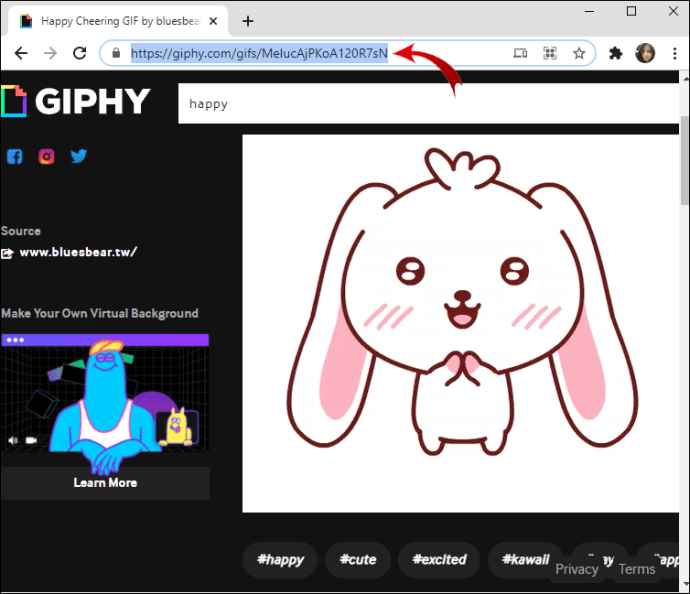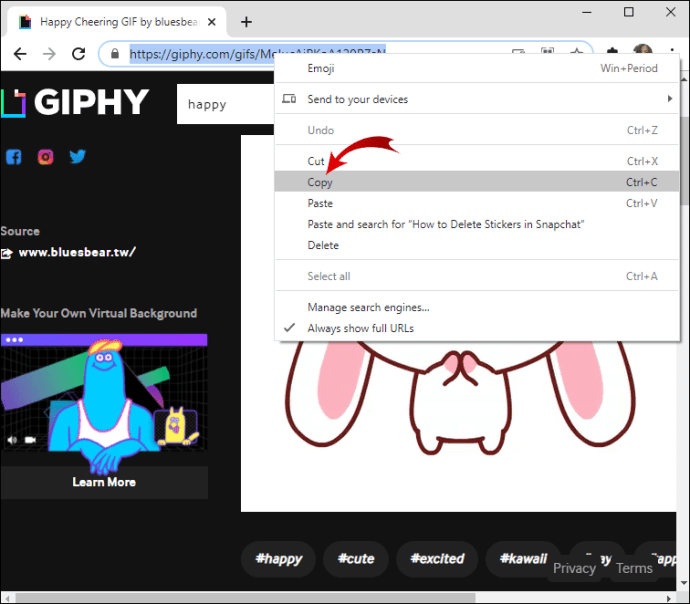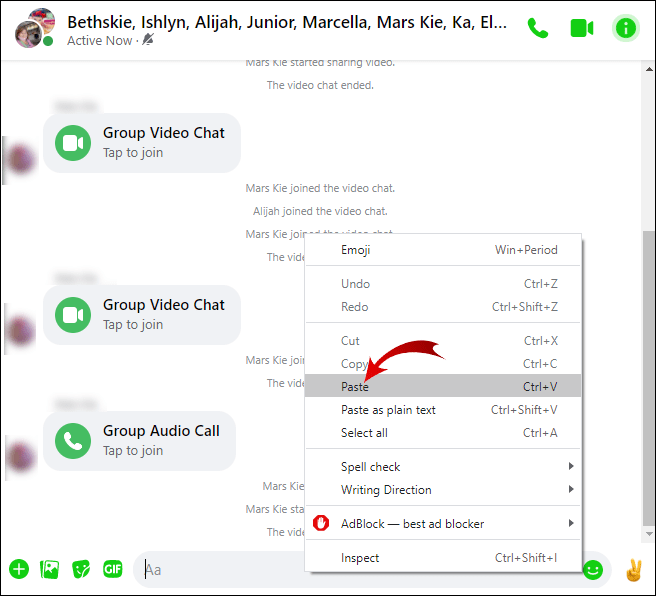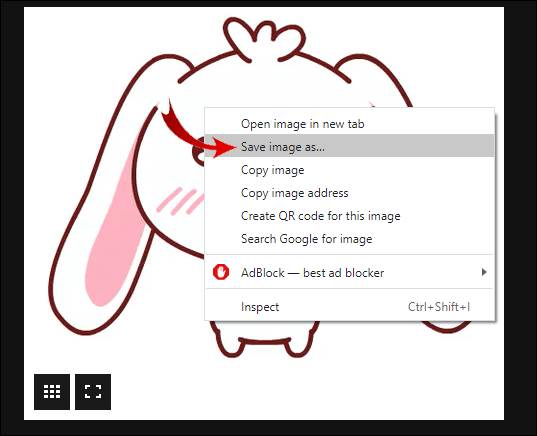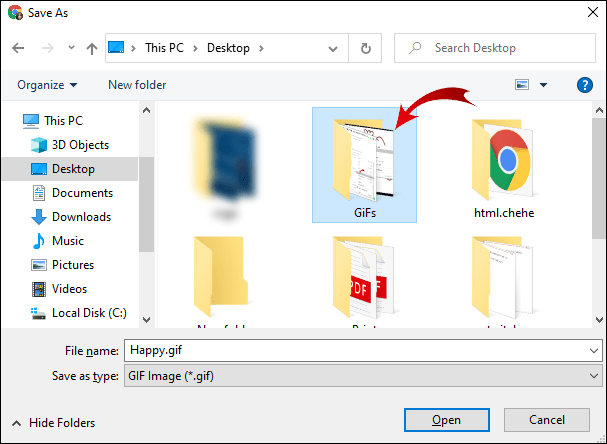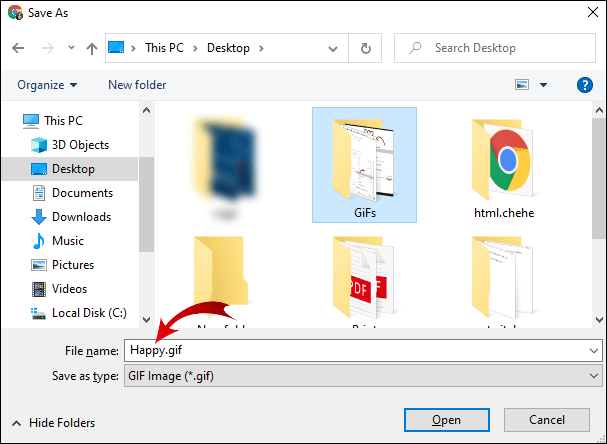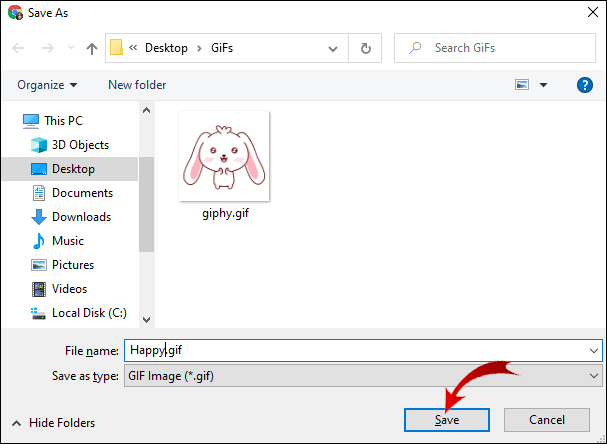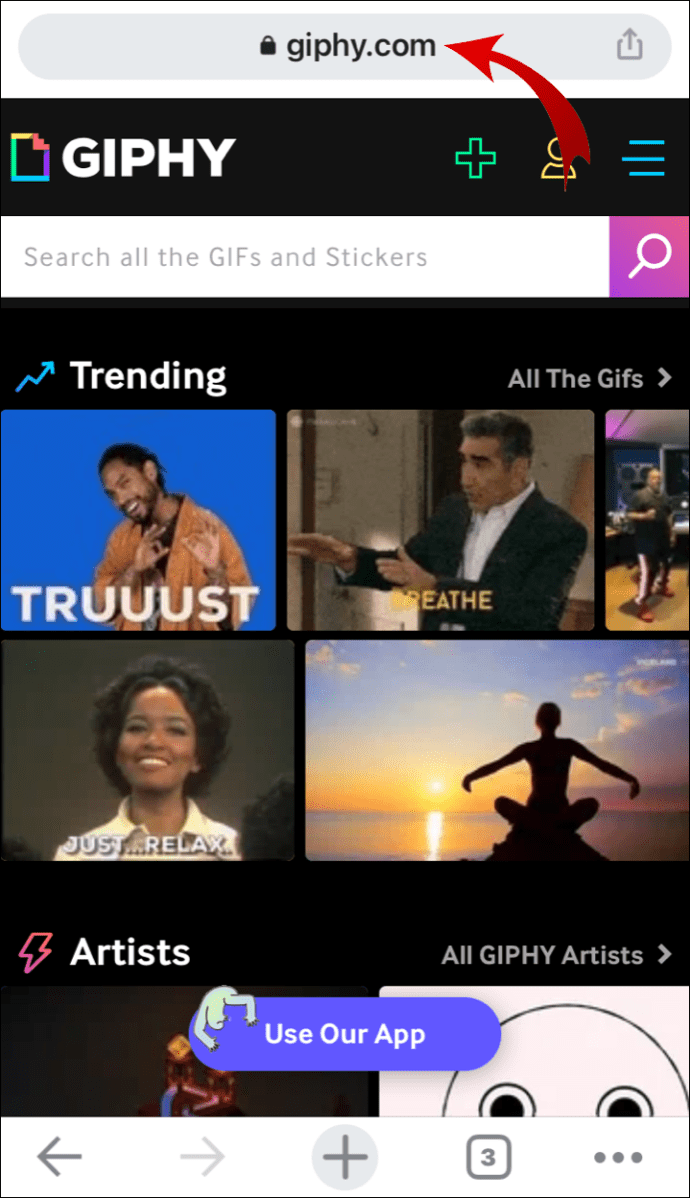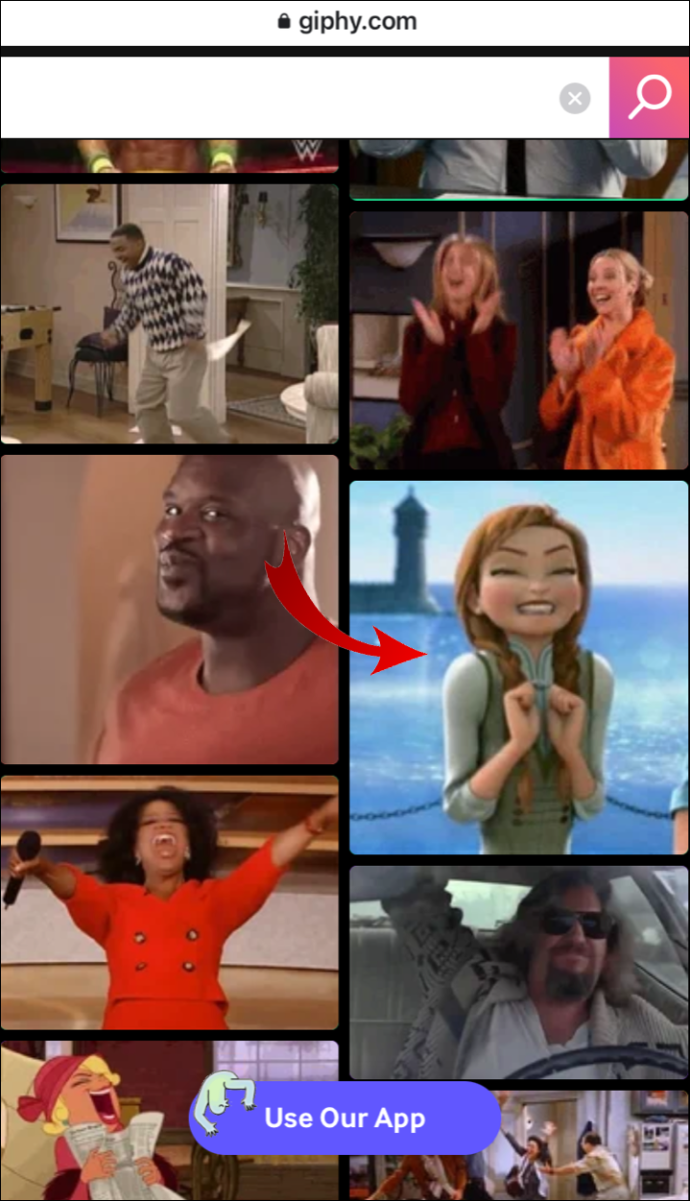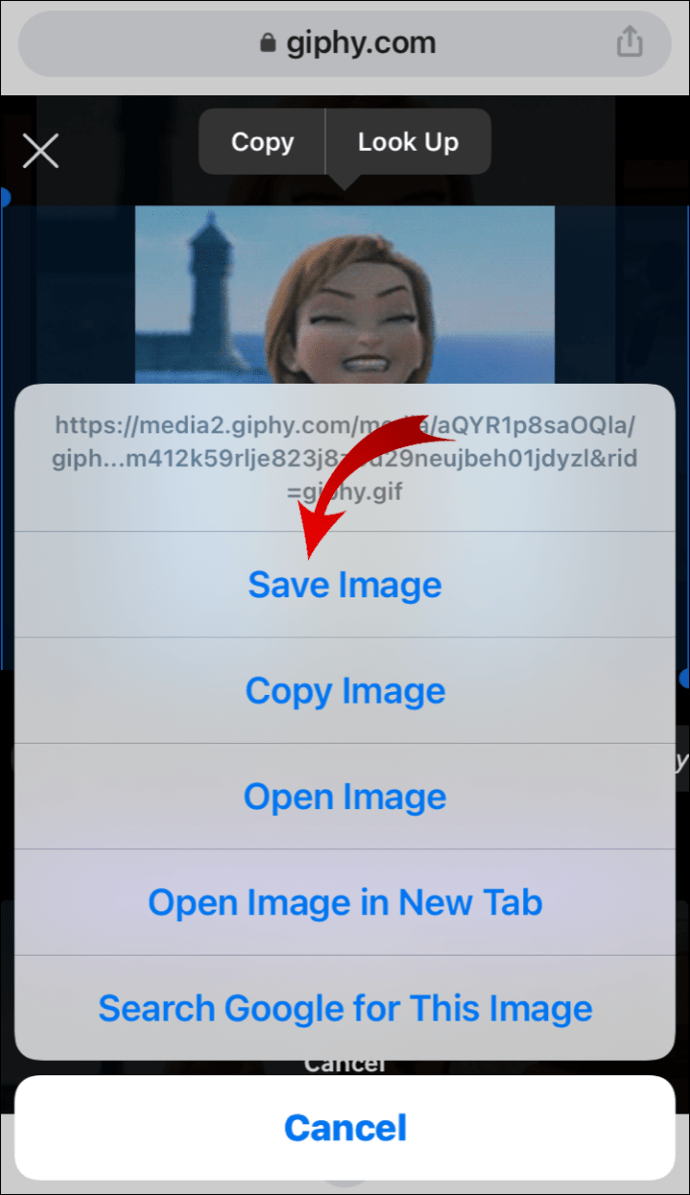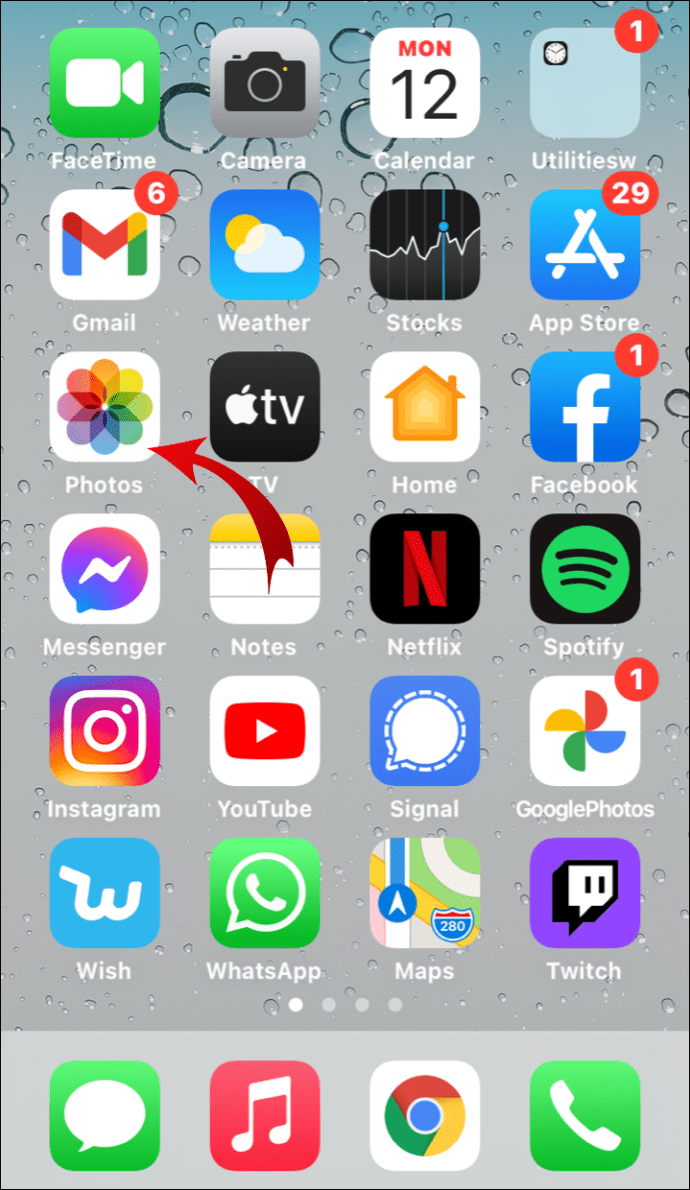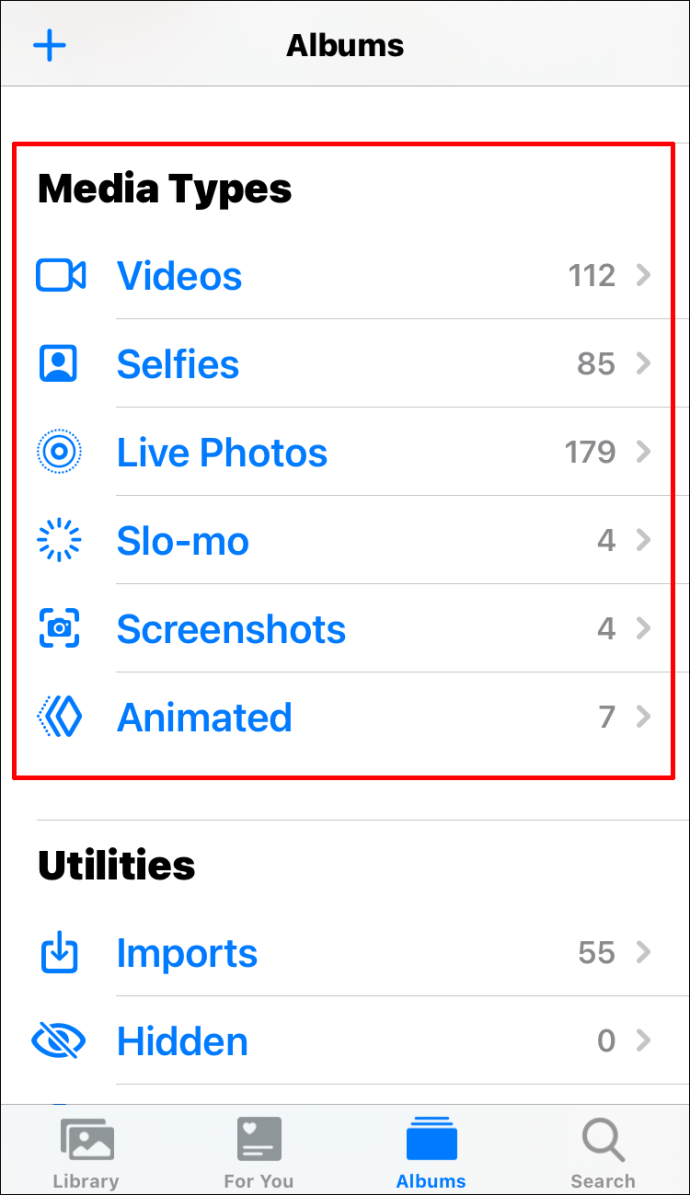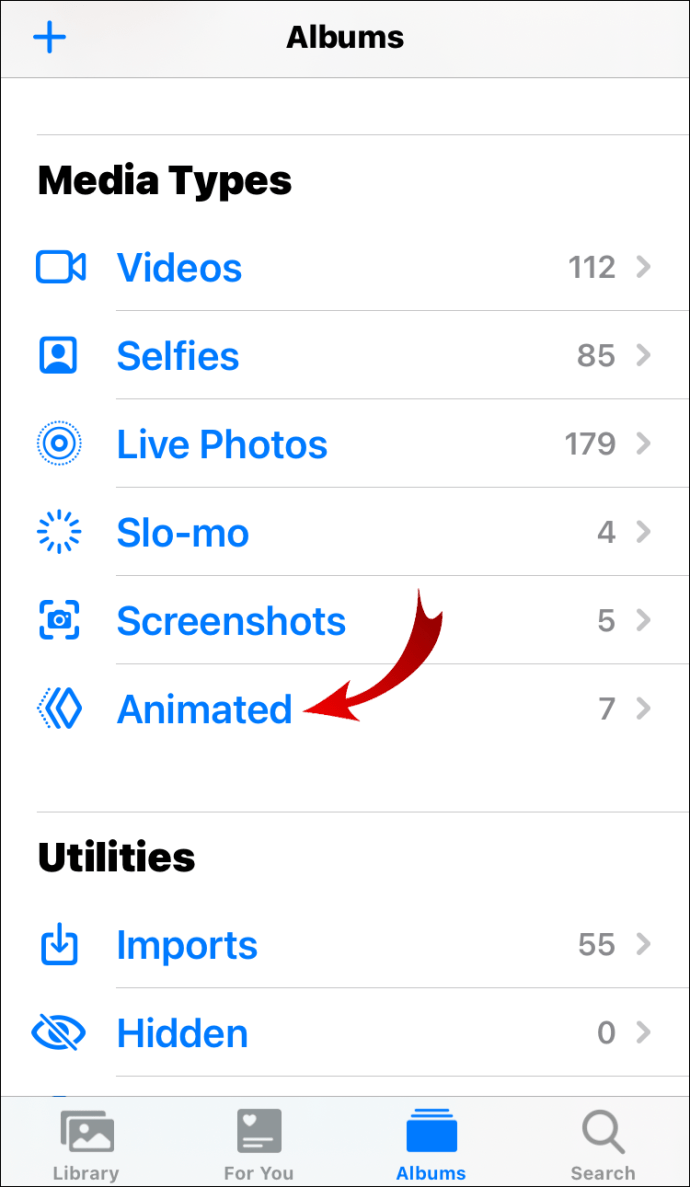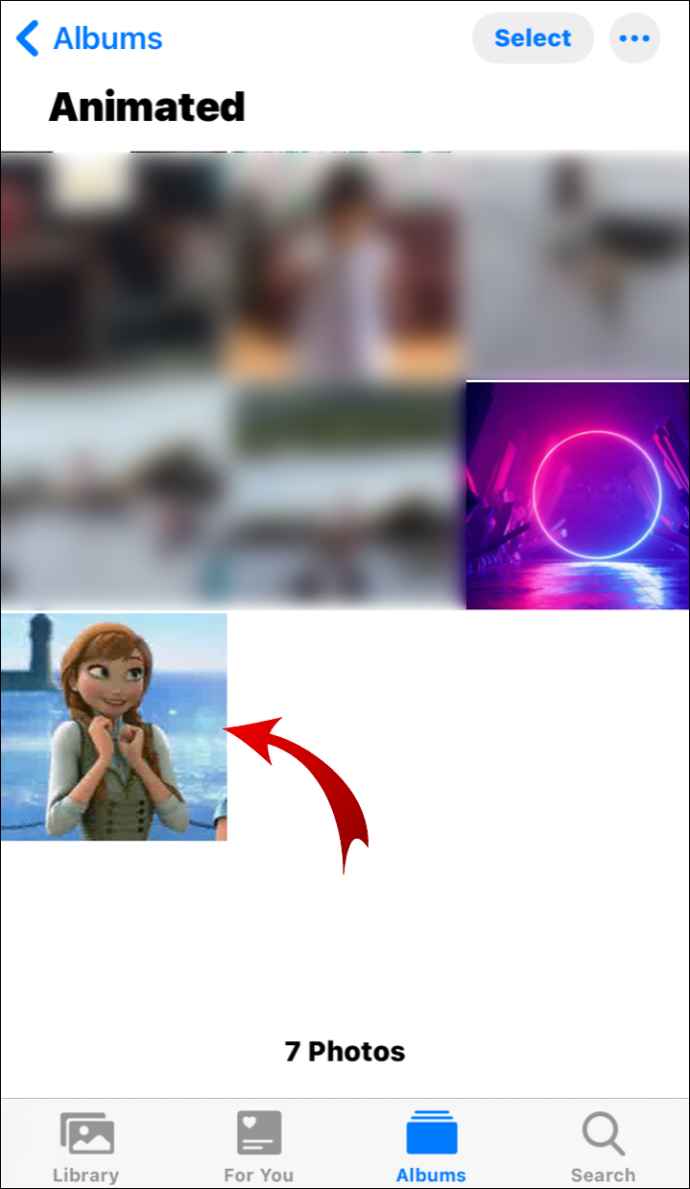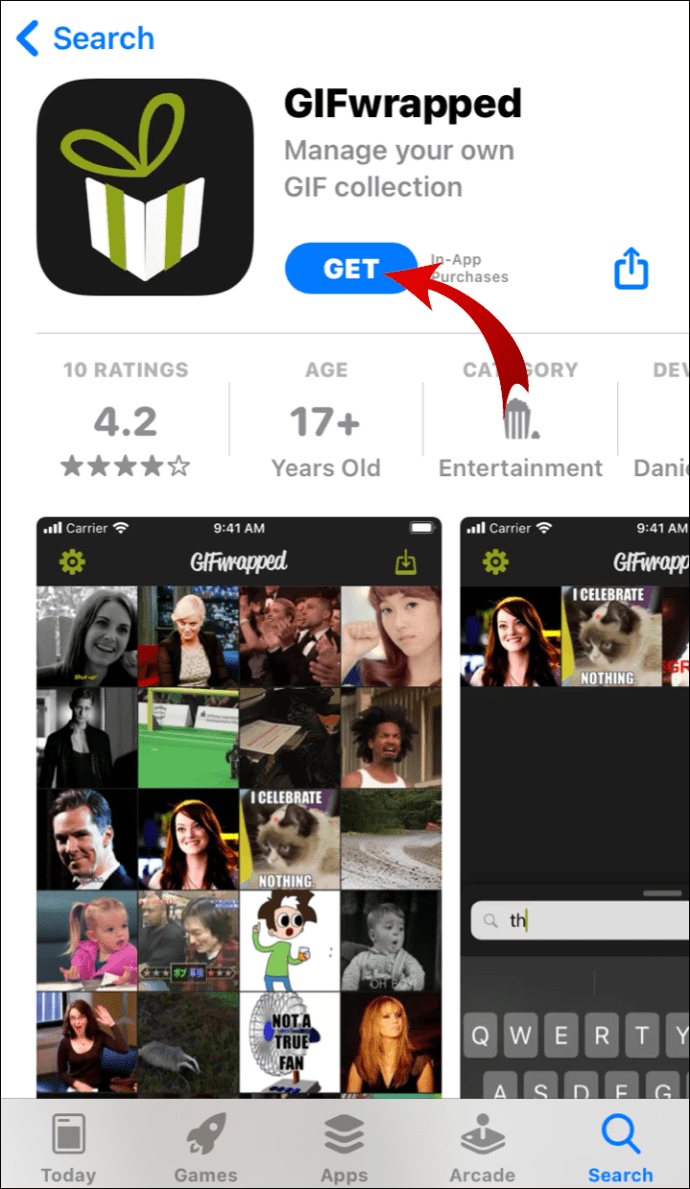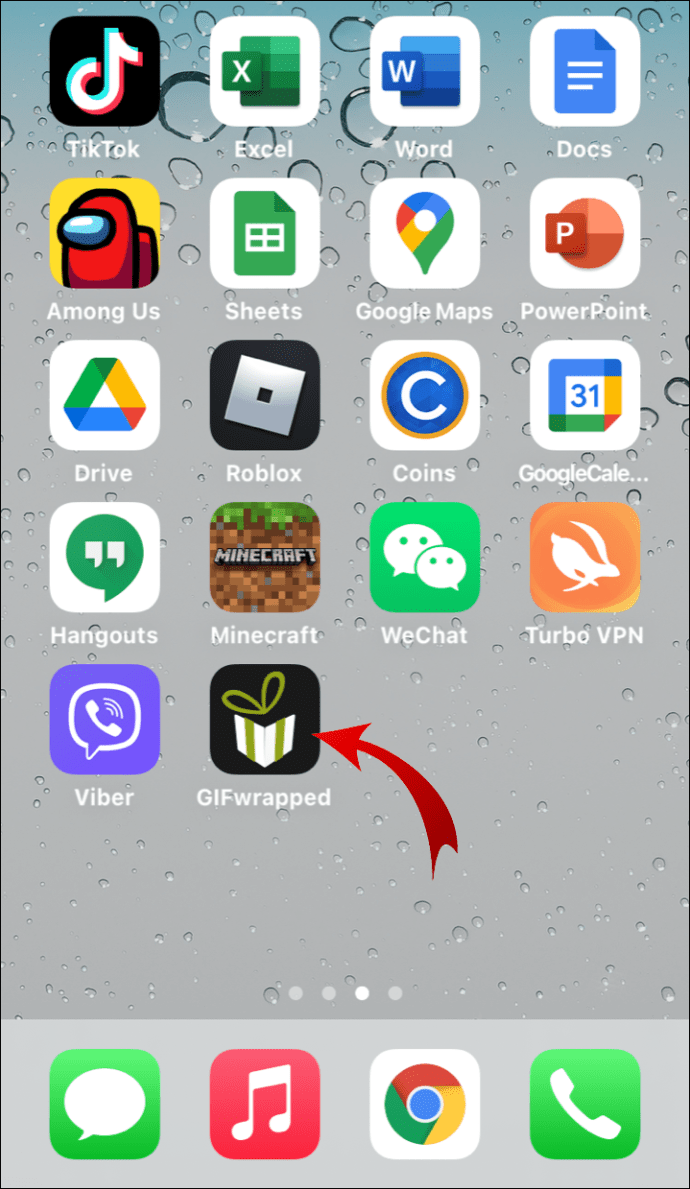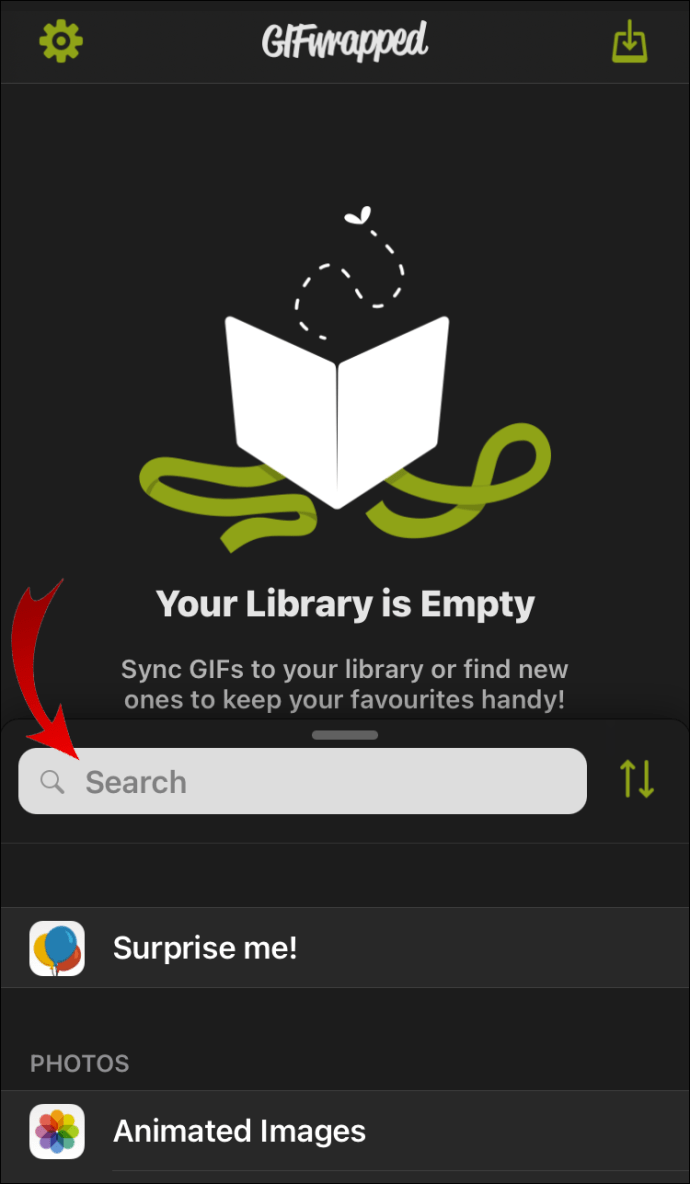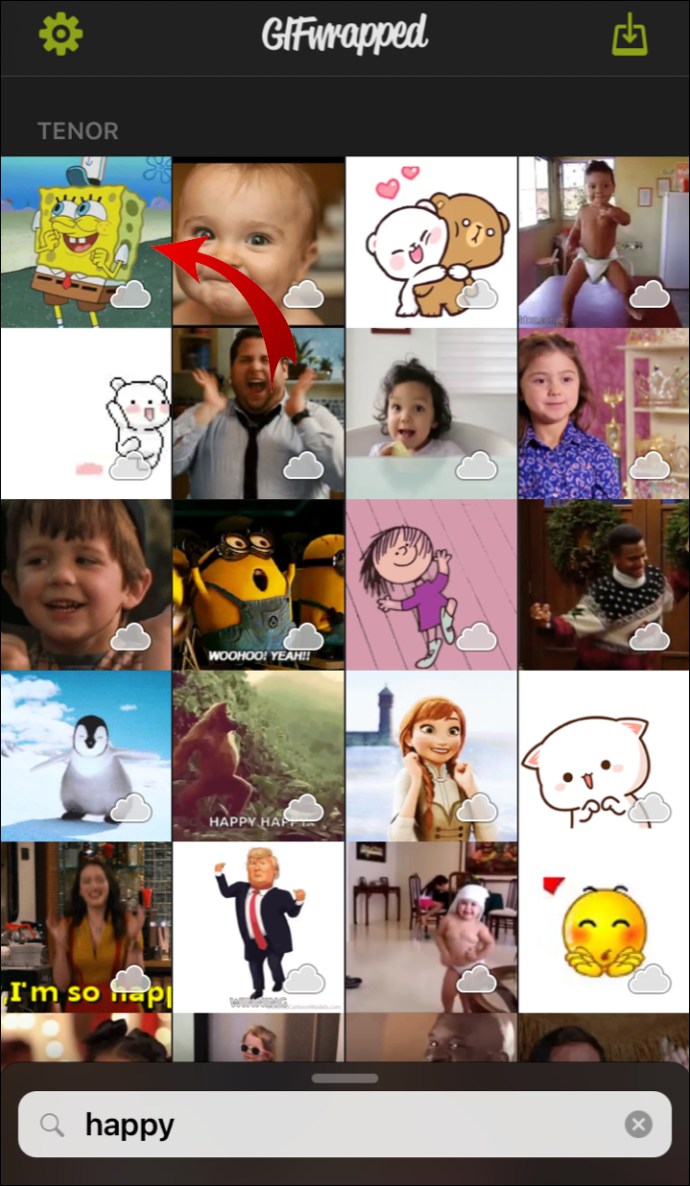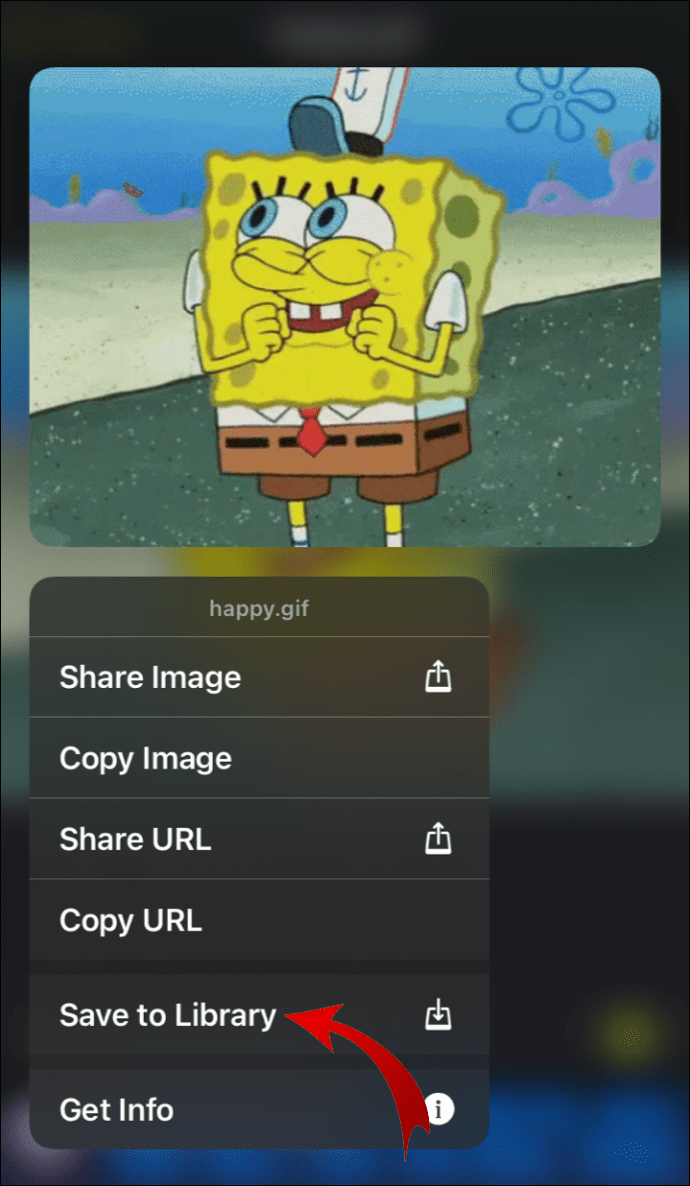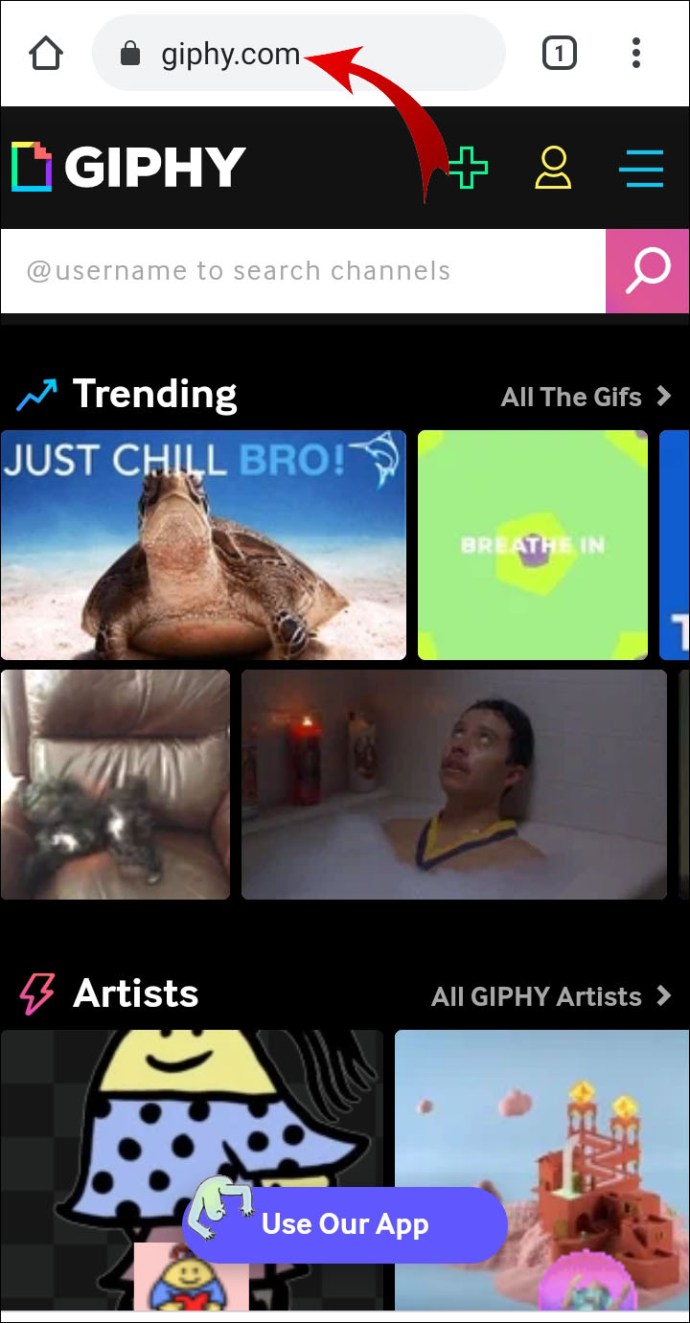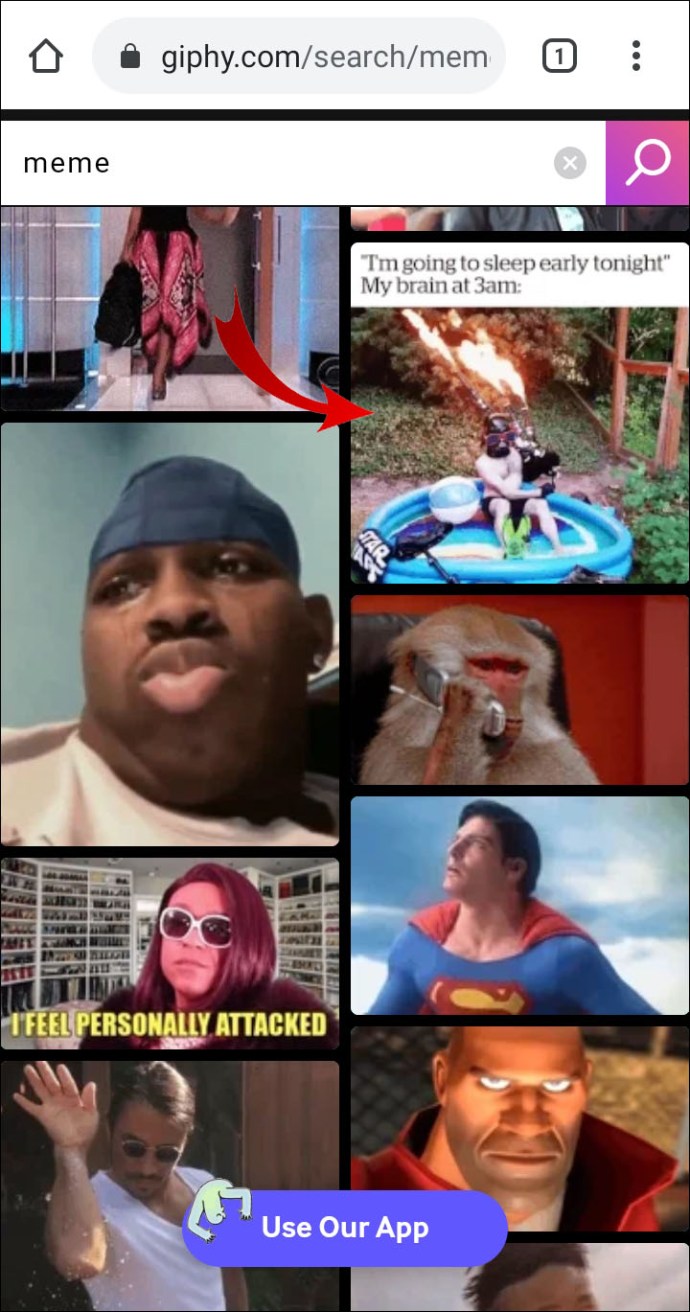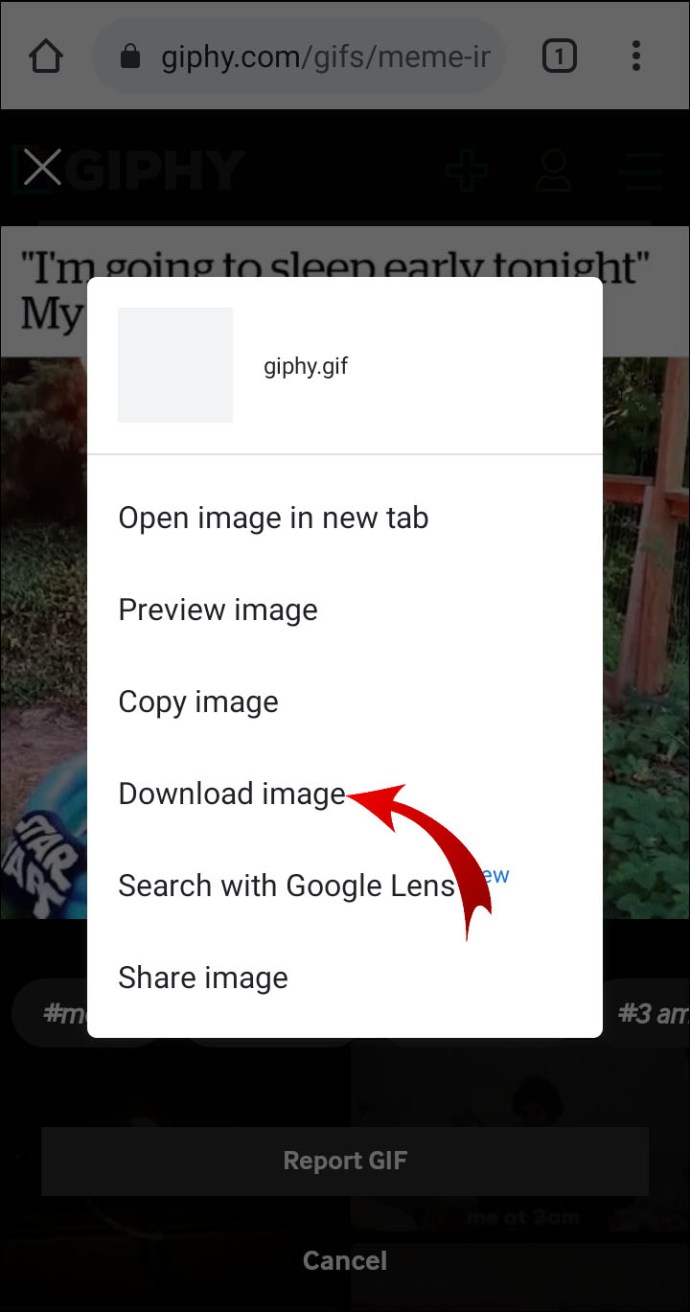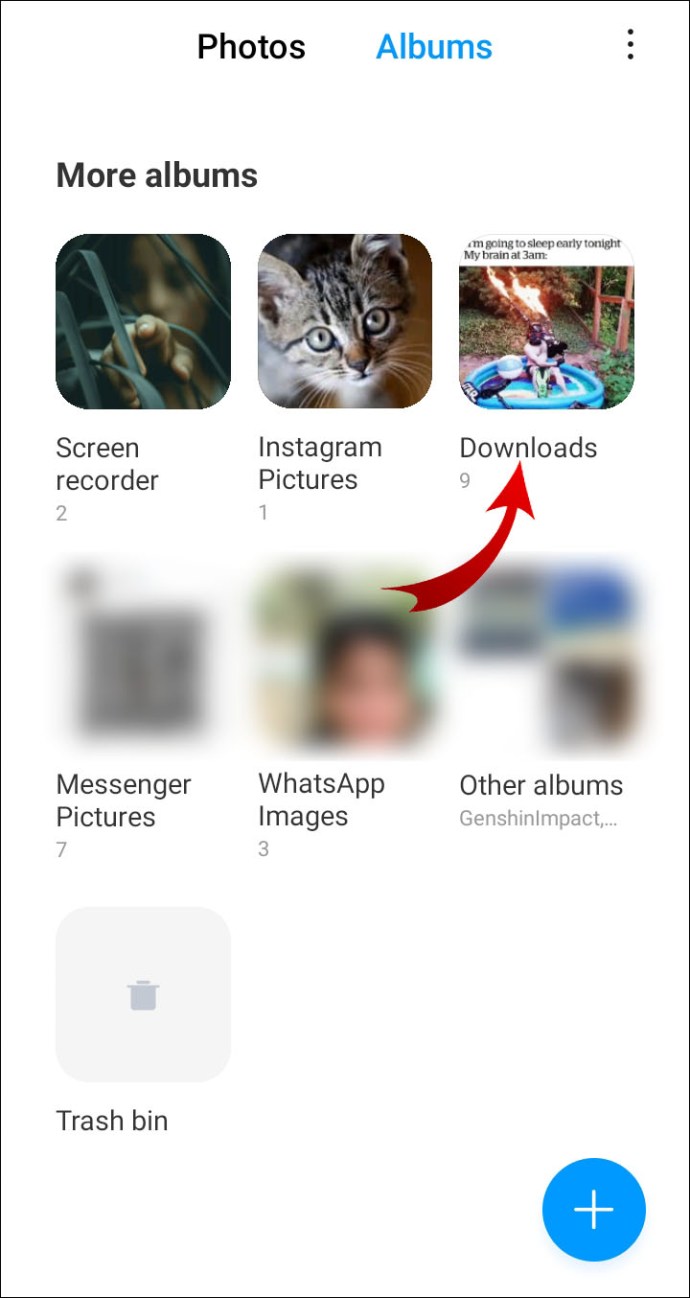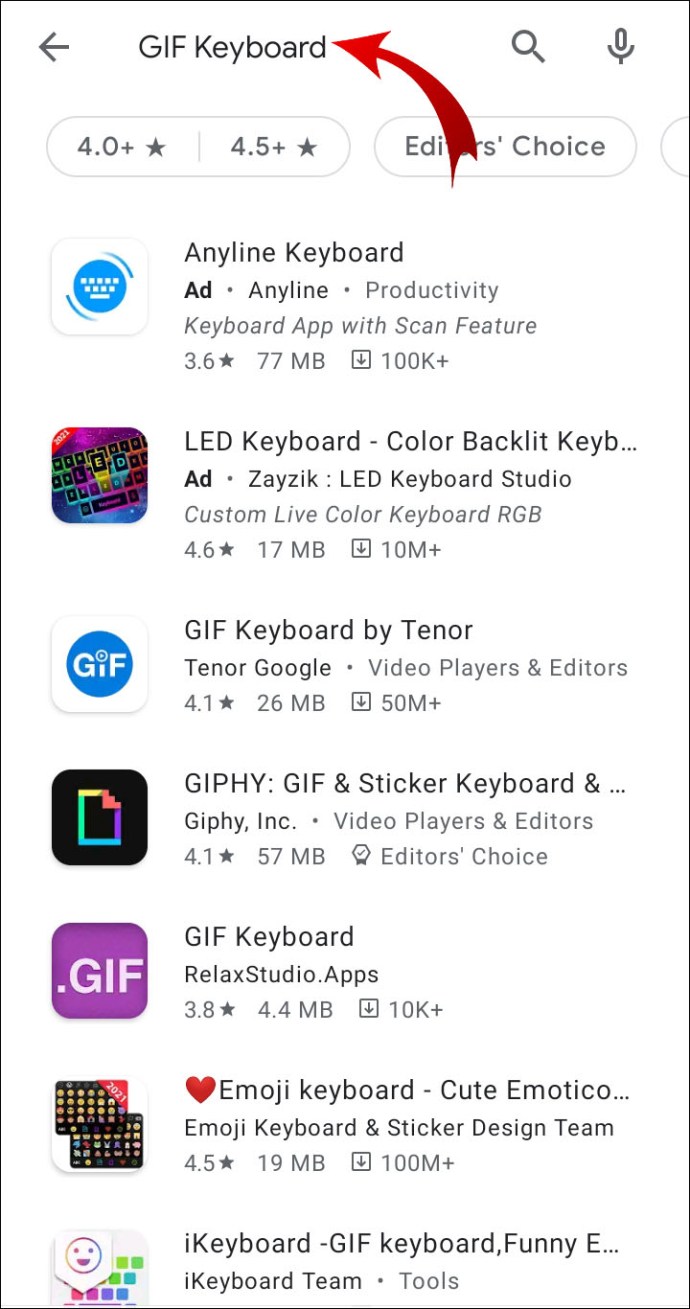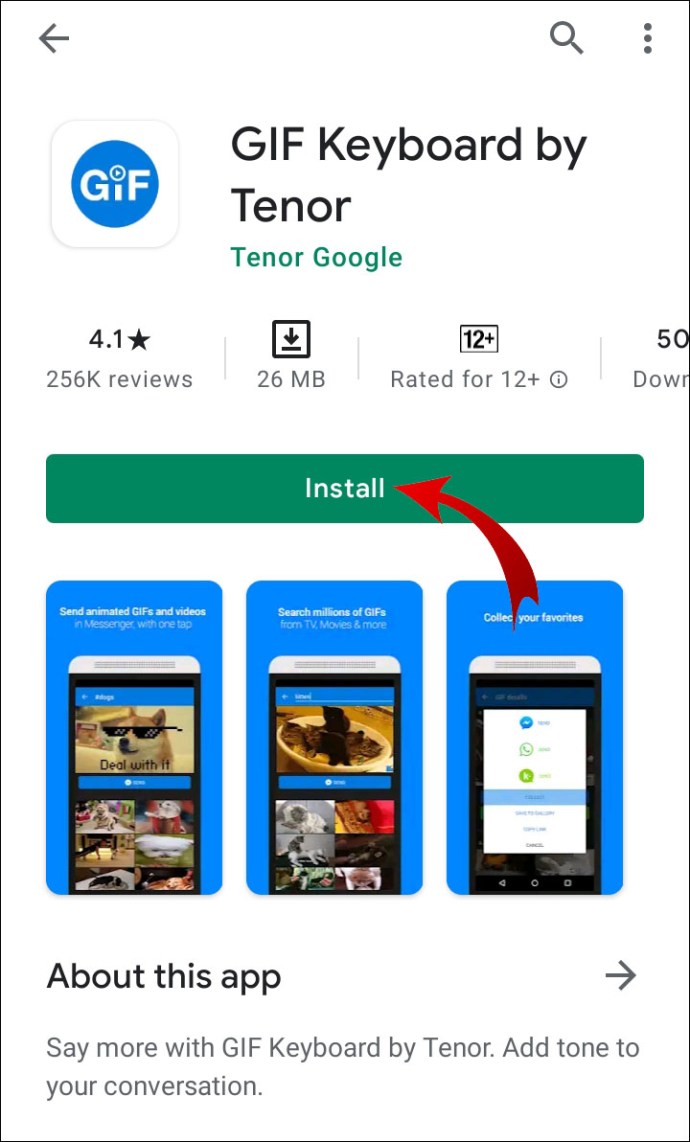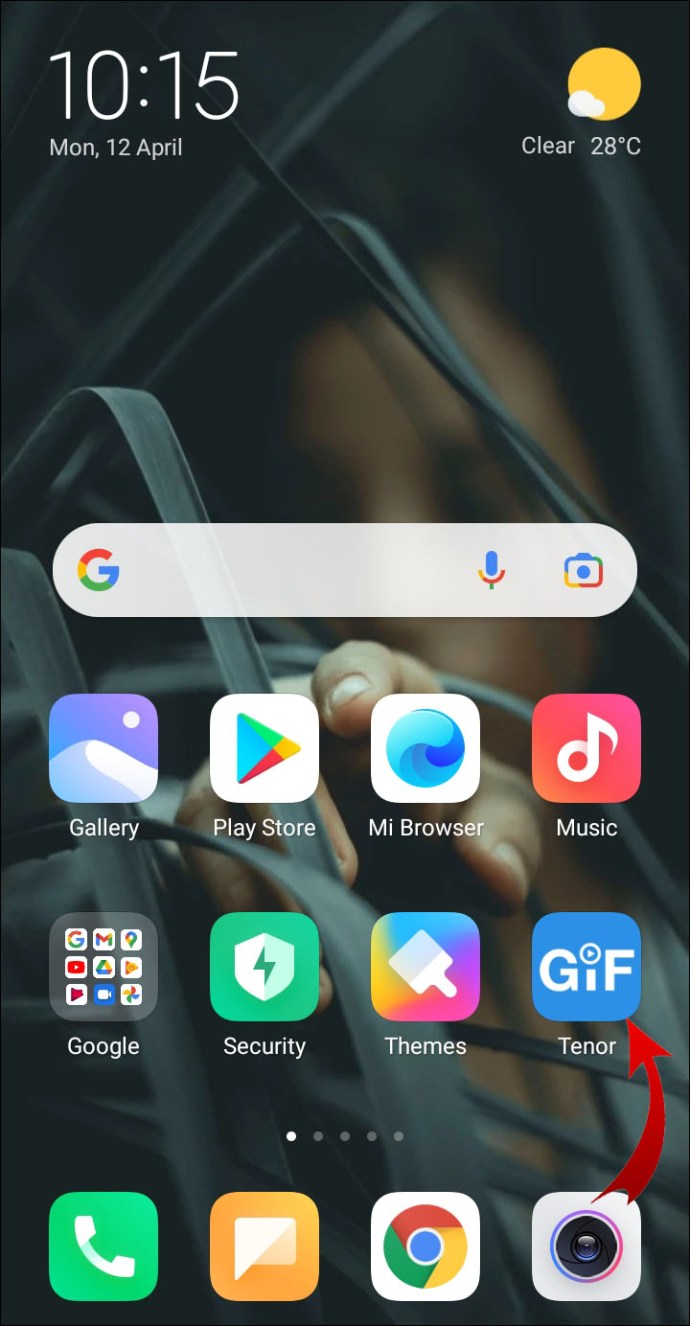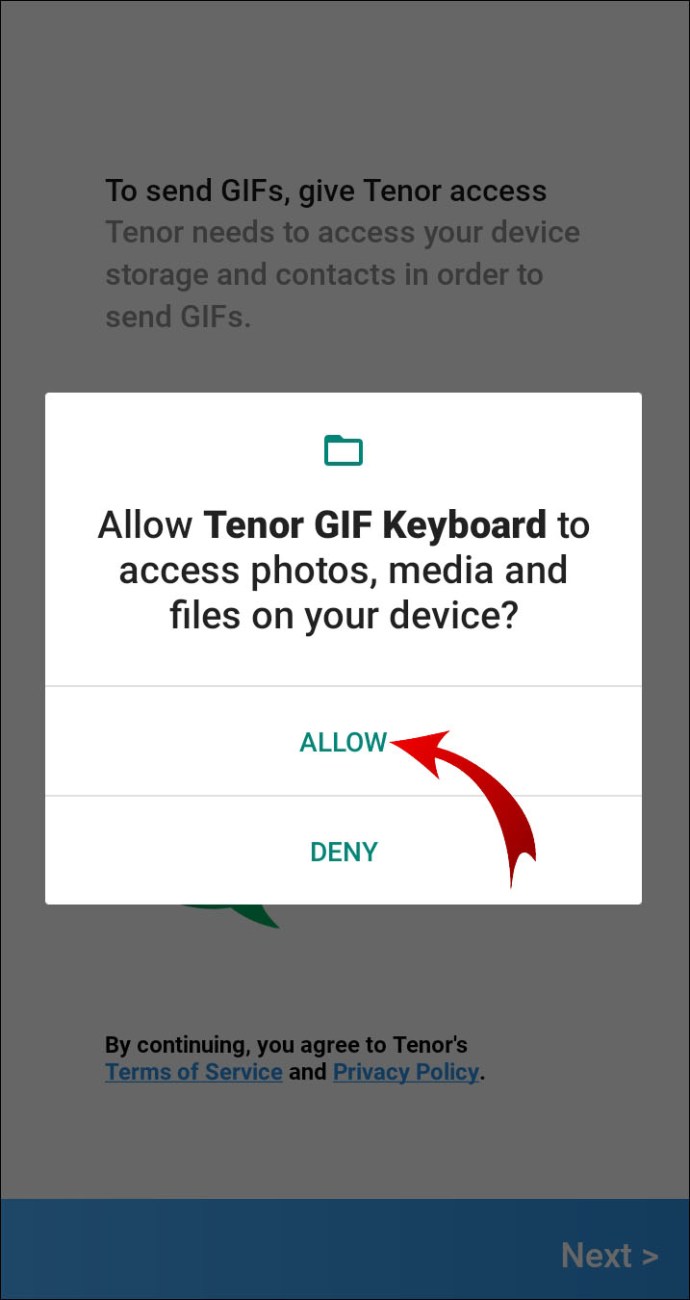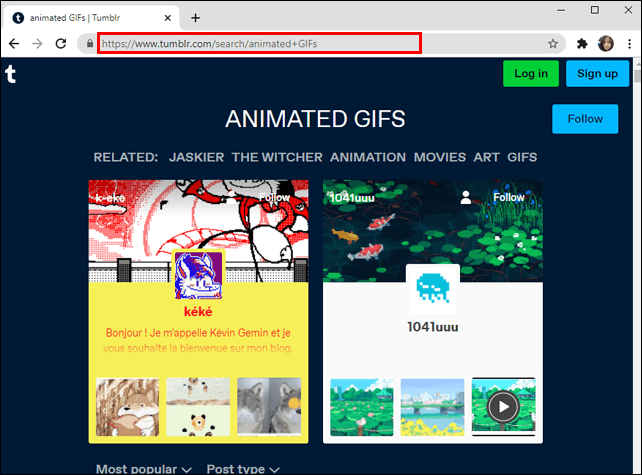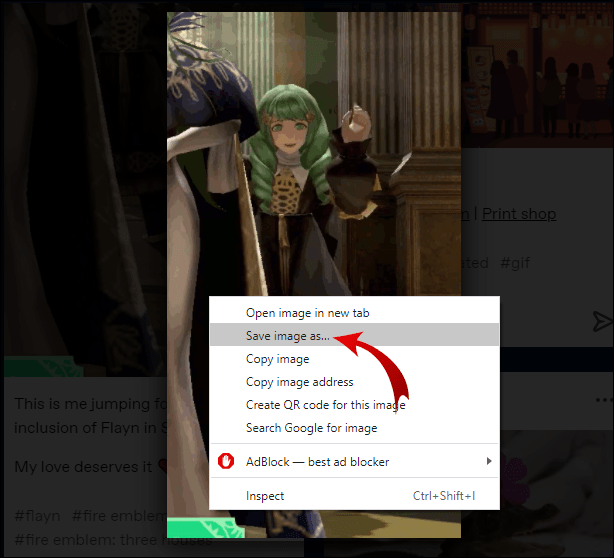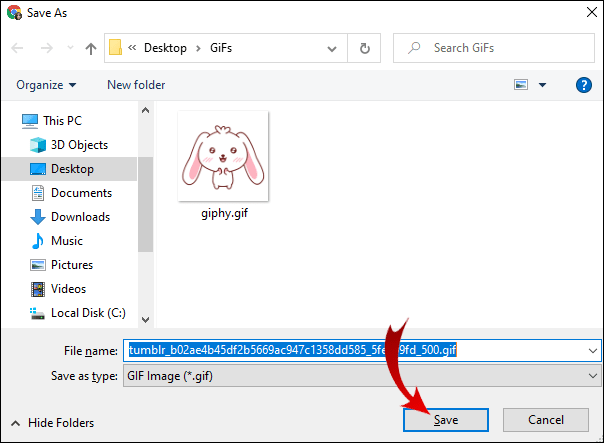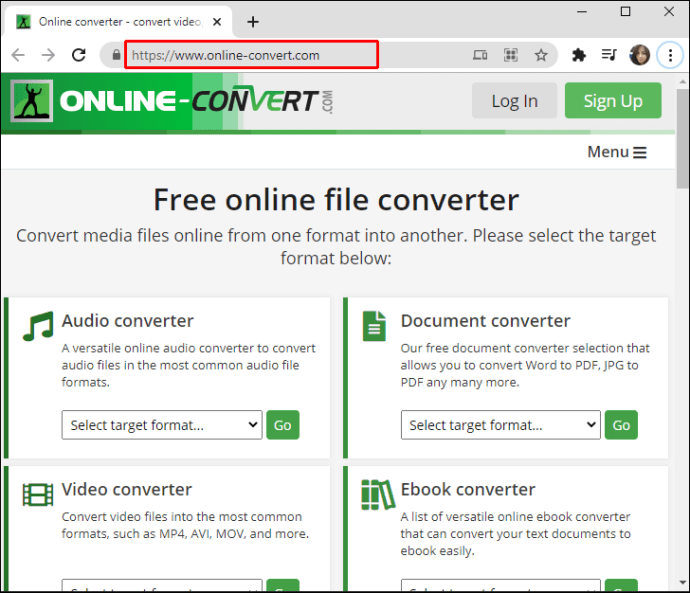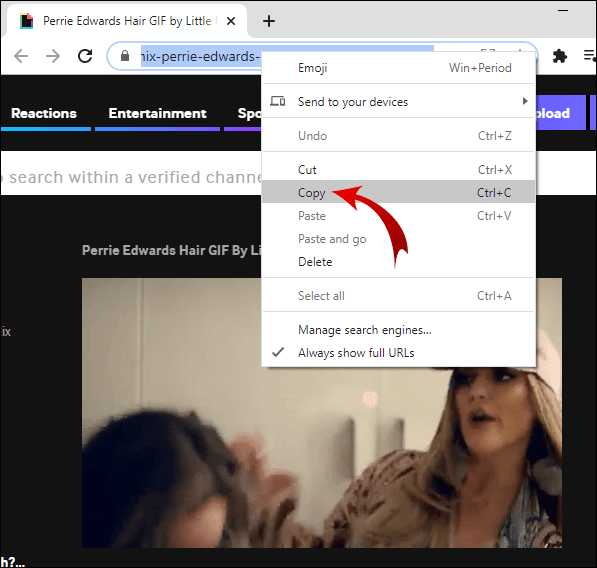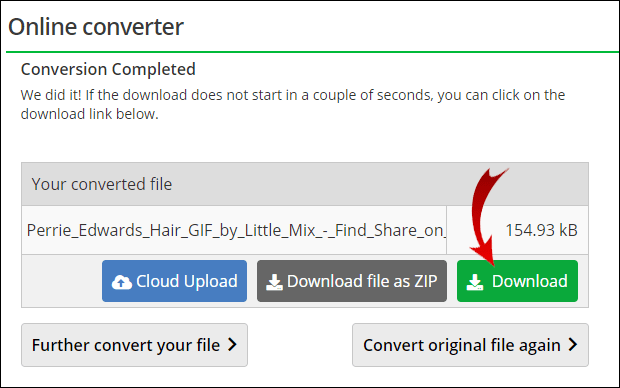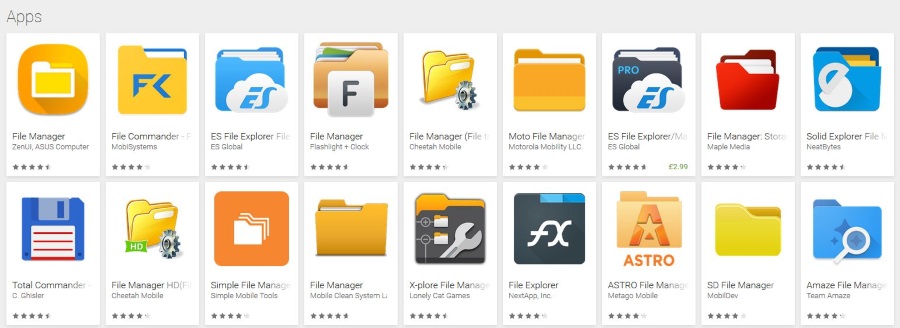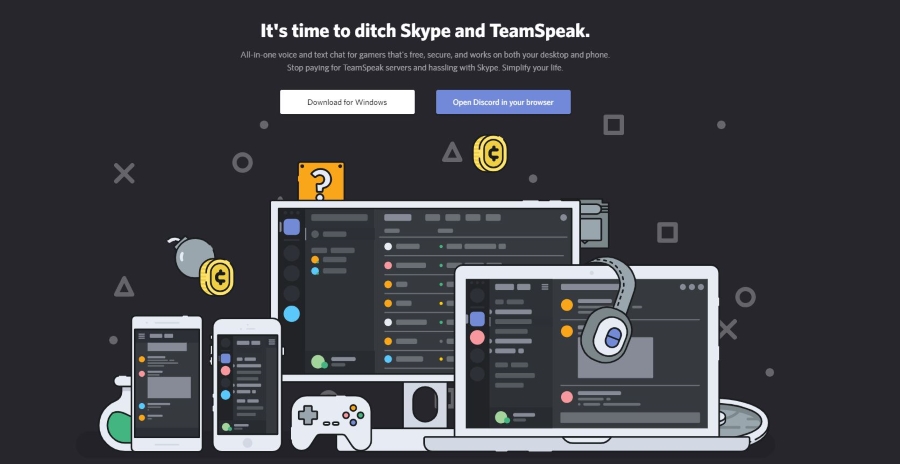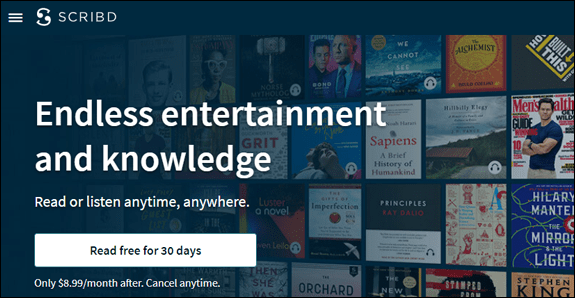GIF'ler, çevrimiçi iletişiminizi renklendirmenin eğlenceli bir yoludur. Bu günlerde onları iş e-postalarında bile bulabilirsiniz. Dijital devrime katılmak istiyorsanız, kapsamlı bir GIF kitaplığına sahip olmalısınız.

Neyse ki, internet hareketli görüntüler ve video döngüleriyle dolup taşıyor. Arzu ettiğiniz GIF'ler muhtemelen zaten var ve indirilmeyi bekliyor.
Bu makalede, animasyonlu GIF'leri nasıl indireceğinizi ve bunları elde etmek için en iyi yerlerin nerede olduğunu göstereceğiz.
Animasyonlu GIF'ler Nasıl İndirilir
GIF'ler (veya Grafik Değişim Biçimleri) ilk olarak 1980'lerde CompuServe Corporation tarafından tanıtıldı. O zamanlar birincil amaçları, işletim sistemlerinin yüksek çözünürlüklü görüntüler oluşturmasını sağlamaktı. Ancak bu günlerde GIF'ler internet kültürünün ve çevrimiçi iletişimin ayrılmaz bir parçasıdır.
Genellikle, GIF'ler döngüler halinde oynatılan ilginç animasyon başlıklarını içerir. İçeriğe bağlı olarak biçim değişebilir, ancak bunlar genellikle 8 bit genişliğindedir.
GIF'leri internette hemen hemen her yerde bulabilirsiniz. Çoğu tarayıcıda, onları açmanıza ve görüntülemenize izin veren yerleşik bir yazılım bulunur. Bir GIF'i mesaj olarak paylaşmak istiyorsanız, oldukça basittir. Bunu nasıl yapacağınız aşağıda açıklanmıştır:
- Tarayıcınızdan gif URL'sini seçin.
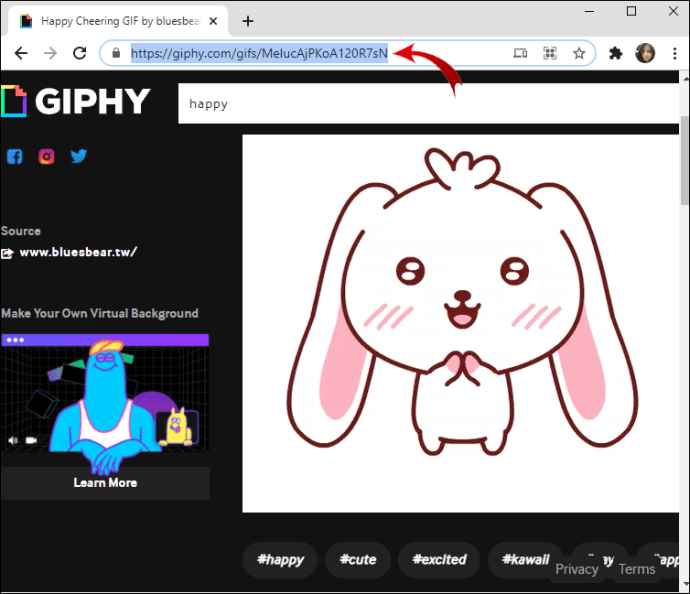
- Bağlantıyı sağ tıklayarak veya Ctrl + C klavye kısayolu.
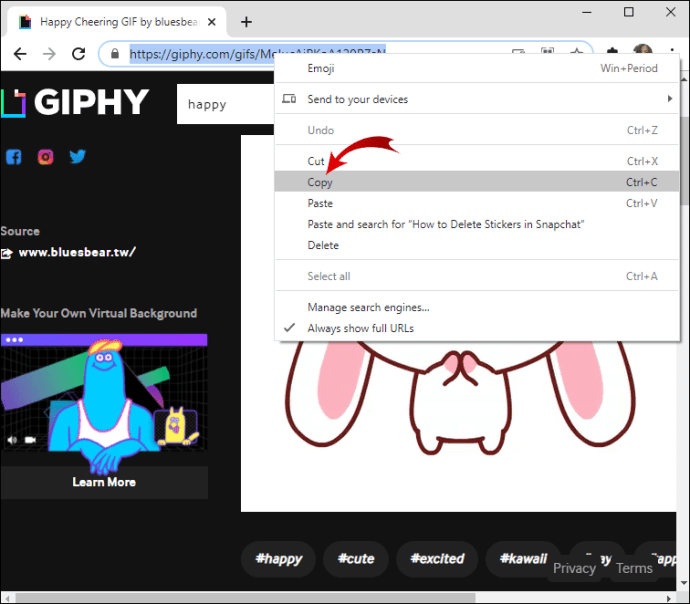
- GIF'i paylaşmak istediğiniz sohbet odasını veya web sitesini açın.
- Sağ tıklayarak veya kullanarak yapıştırın. Ctrl + V klavye kısayolu.
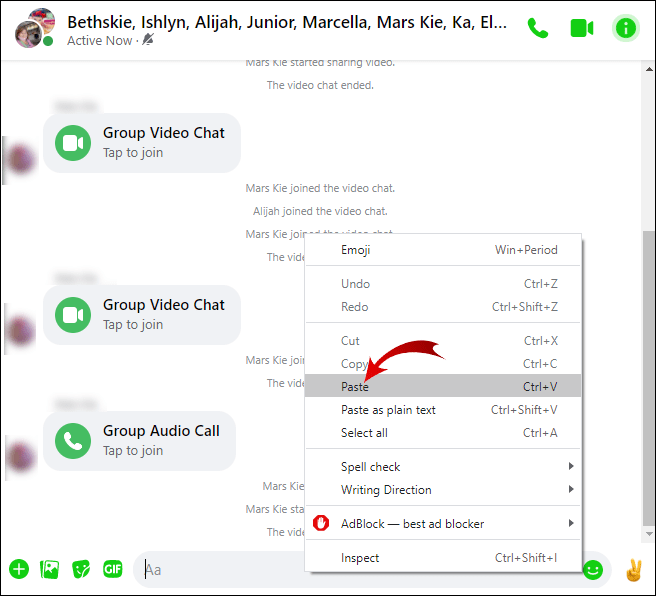
Ancak, GIF'i aldığınız sayfa onu veritabanından kaldırırsa, bağlantı çalışmaz. En kolay çözüm, dosyayı istediğiniz zaman kullanabilmeniz için yerel sürücünüze kaydetmektir. Bir web sitesinden animasyonlu GIF'leri nasıl indireceğiniz aşağıda açıklanmıştır:
- İmlecinizi GIF'in üzerine getirin, üzerine sağ tıklayın ve Sa'yı seçin.ve görüntü olarak seçenekler listesinden.
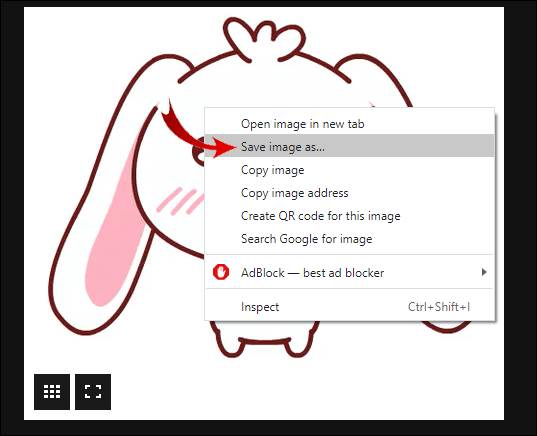
- Nereye kaydetmek istediğinize karar verin ve ardından klasöre tıklayın.
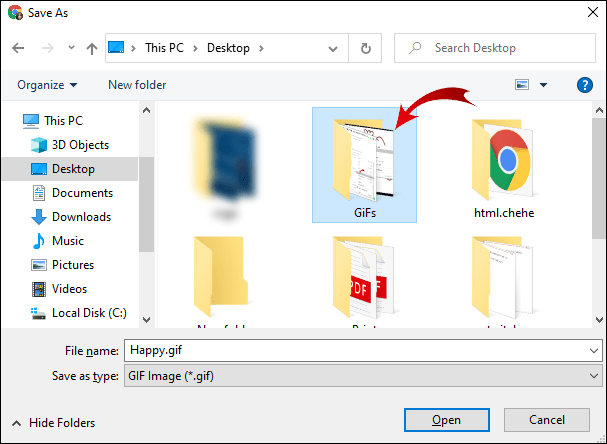
- Bir başlık ekleyin ve biçimin aynı kaldığından emin olun. Uzantı .gif dışında bir şeyse animasyon çalışmaz.
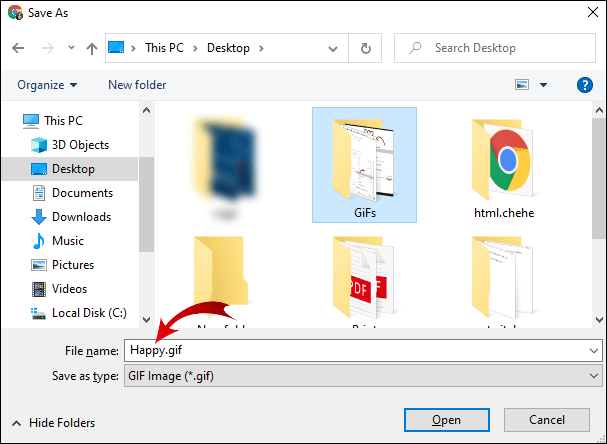
- Tıklamak Kaydetmek İndirmeyi tamamlamak için.
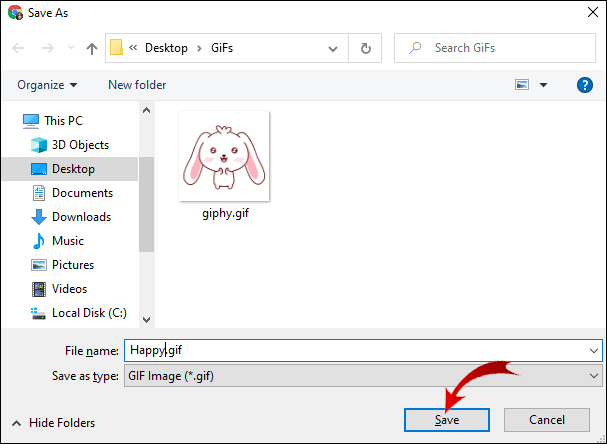
İşiniz bittiğinde, seçtiğiniz klasörde GIF'i bulabilirsiniz. İstediğiniz sıklıkta kullanabilirsiniz - tüm platformların formatı desteklemediğini unutmayın.
Bir iPhone'da Animasyonlu GIF'ler Nasıl İndirilir
Ne yazık ki Safari'de yerleşik bir indirme yöneticisi yok. Bir iOS kullanıcısıysanız, birkaç ekstra adımla manuel olarak yapmanız gerekecektir. Bir iPhone Film Rulosu'na animasyonlu GIF'leri nasıl indireceğiniz aşağıda açıklanmıştır:
- Tarayıcınızı açın ve indirmek istediğiniz GIF'i bulun.
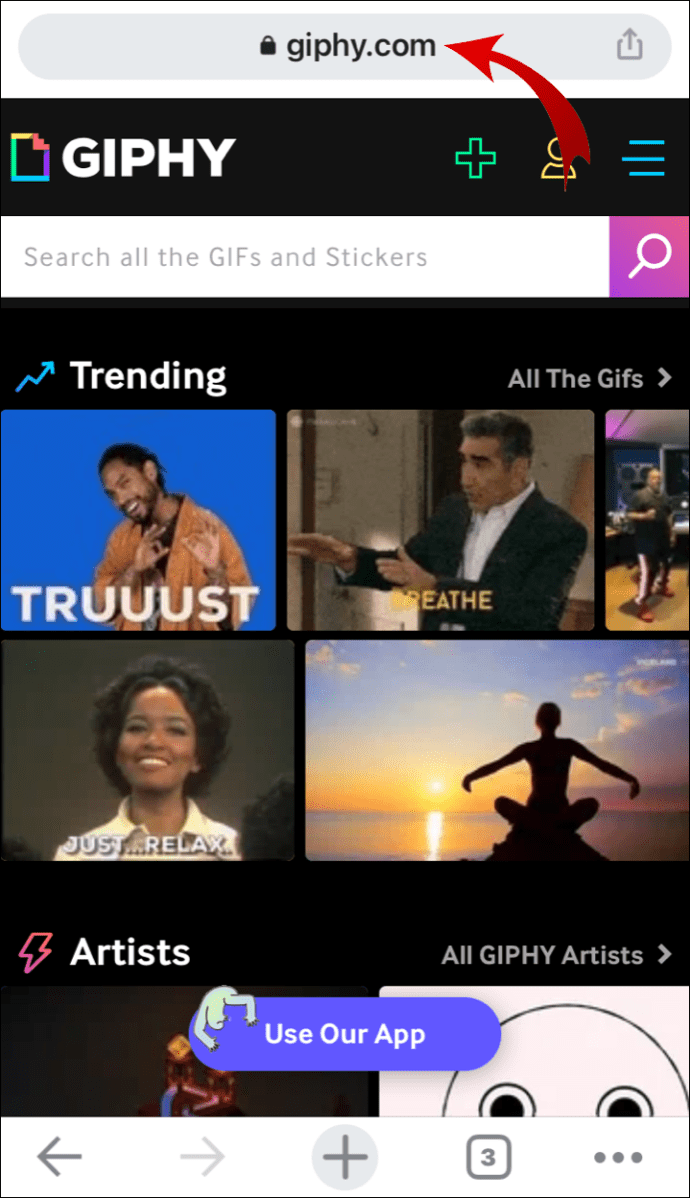
- Açmak için GIF'e tıklayın. Arama sonucu olarak kaydetmeyin; biçim okunamaz olacaktır.
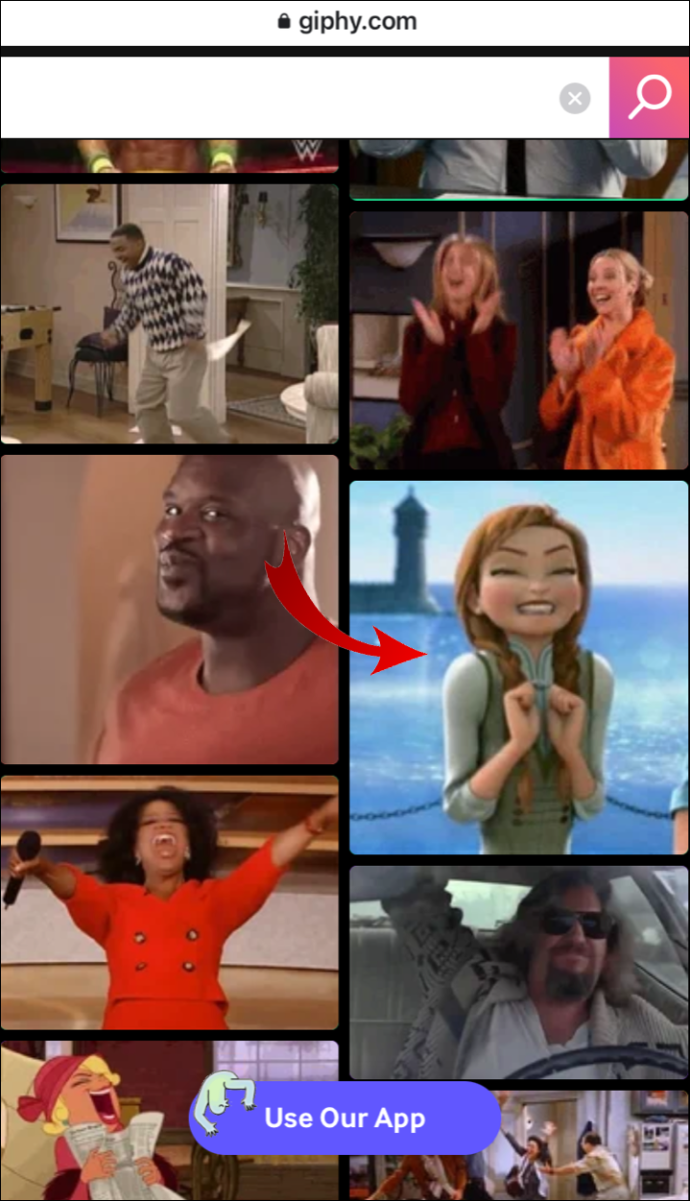
- Bir menüyü açmak için GIF'e basın.
- Seçmek Resmi Kaydet seçenekler listesinden.
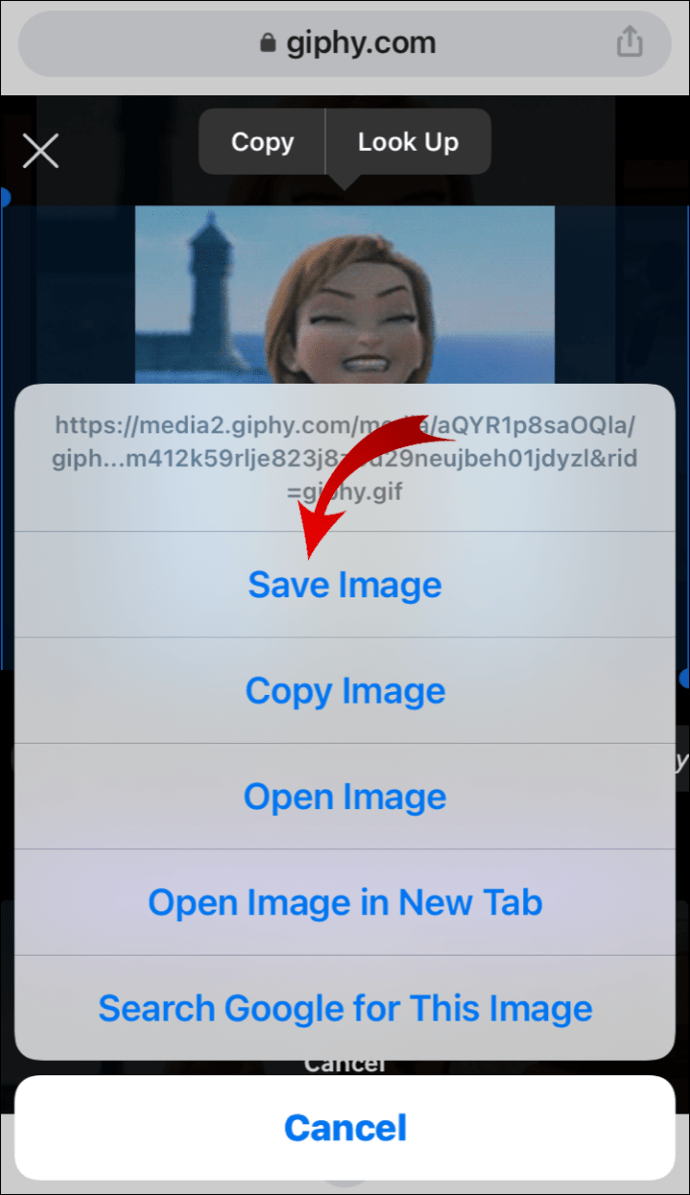
- Tarayıcıdan çıkın ve Fotoğraflar uygulama.
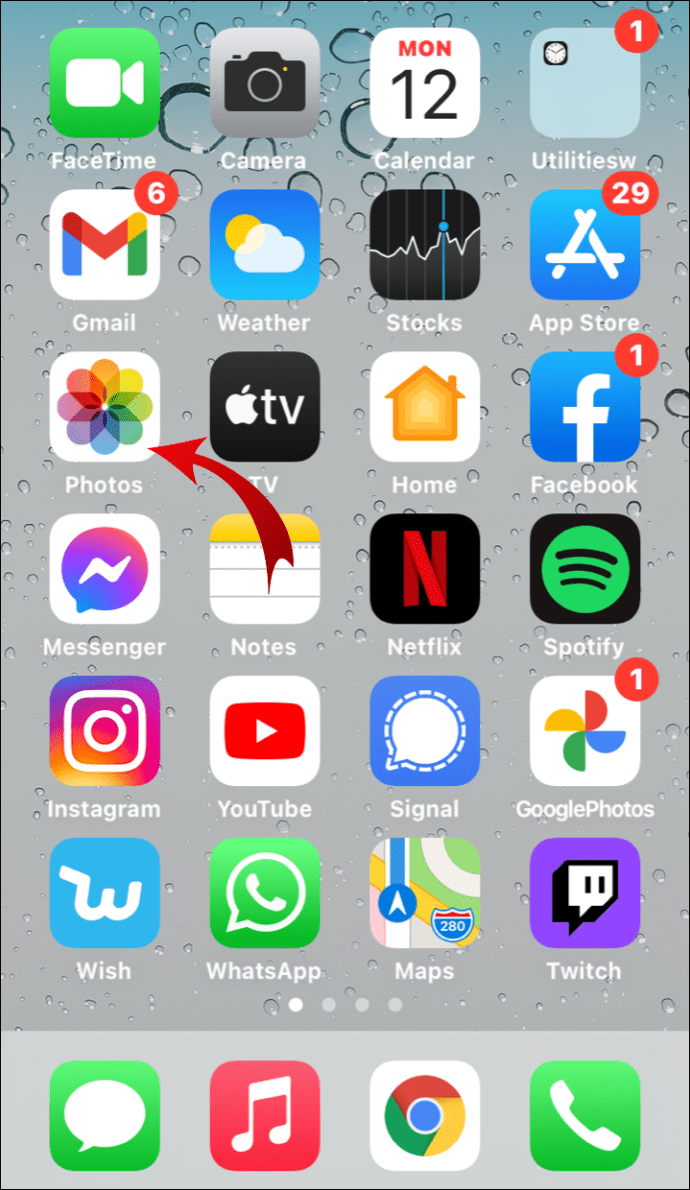
- git Albümler ve ekranın en altına gidin. Altında cihazınızdaki tüm medyaların bir listesi var. Medya Türleri.
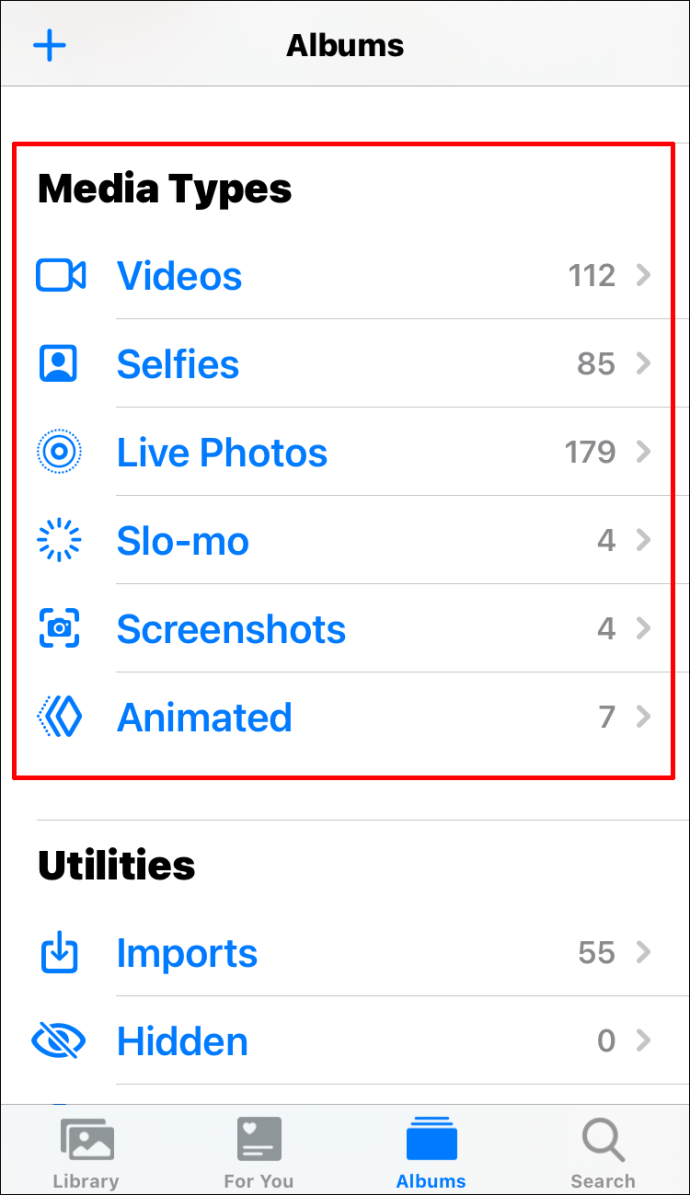
- Aç animasyonlu sağ taraftaki küçük oka tıklayarak bölüm.
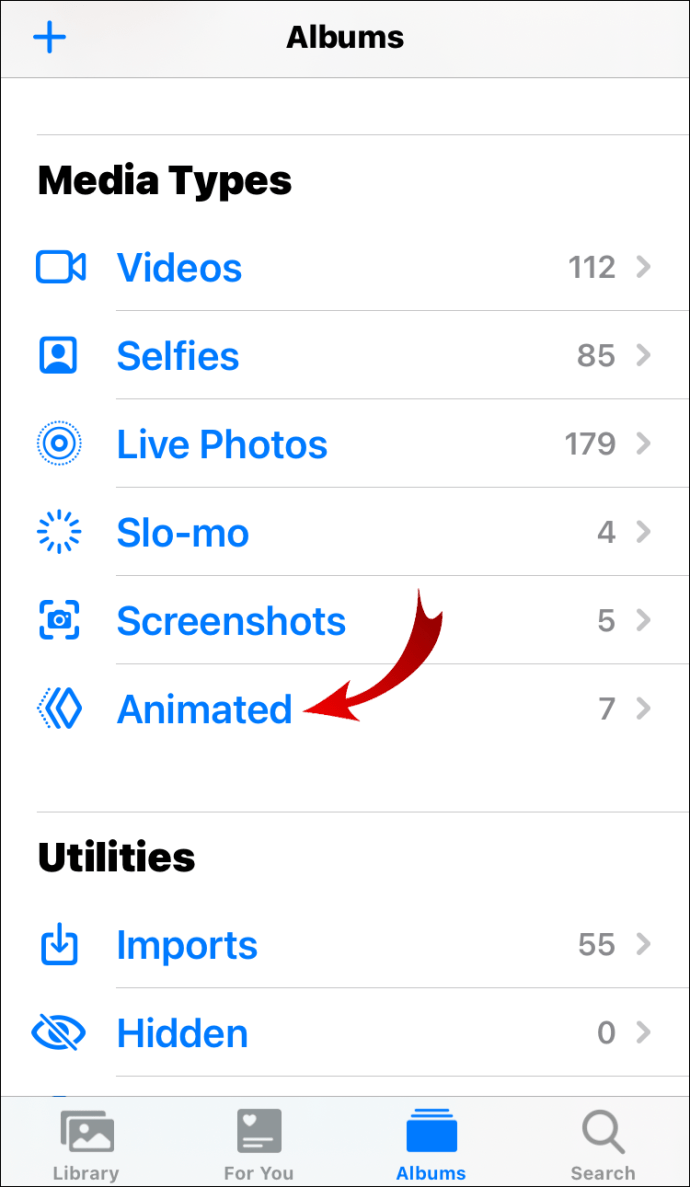
- İndirdiğiniz GIF orada saklanacak ve kullanıma hazır olacak.
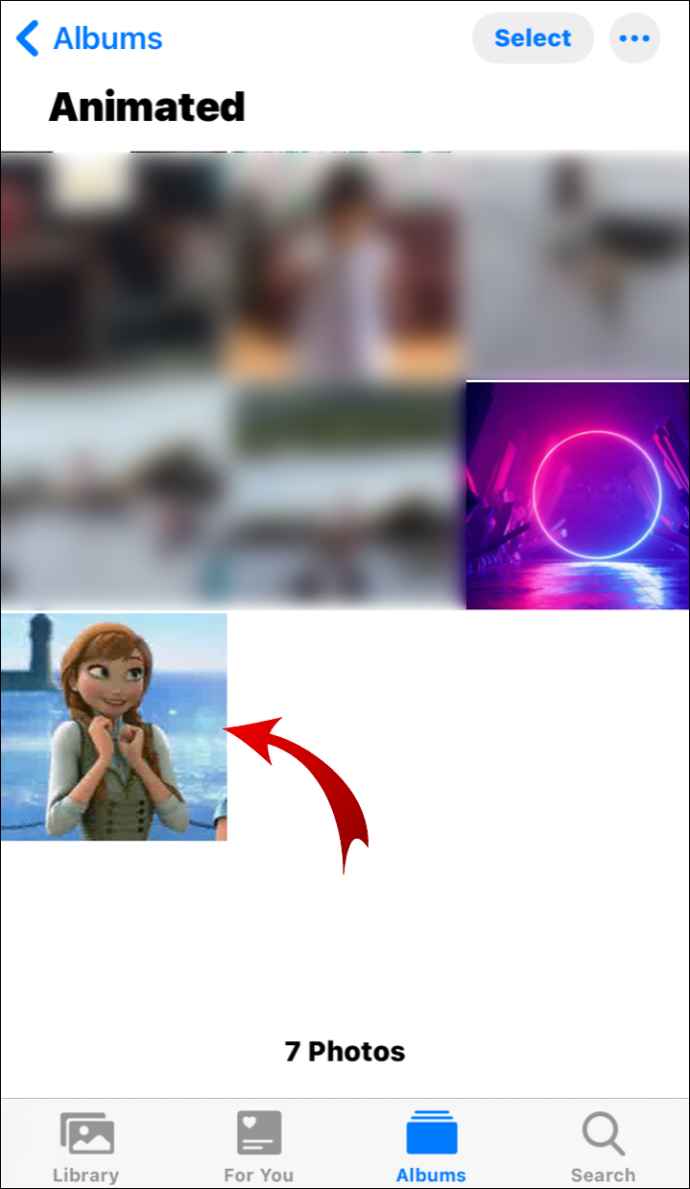
GIF hareket ediyor gibi görünmüyorsa endişelenmeyin. iPhone Fotoğraflar uygulaması formatı desteklemiyor, ancak bir kez gönderdiğinizde gayet iyi çalışması gerekiyor. Yalnızca iOS 11 cihazları .gif dosyalarını animasyon olarak gösterebilir.
GIF'leri iPhone'unuza indirmenin başka bir yolu da üçüncü taraf bir uygulama kullanmaktır. Yer kaplamadan yerel sürücünüzde GIF depolamak için harika bir alternatif. GIFwrapped, Apple cihazları için mevcut olan en popüler ücretsiz uygulamalardan biridir. Nasıl kullanılacağı aşağıda açıklanmıştır:
- Apple App Store'a gidin ve GIFwrapped'i indirin.
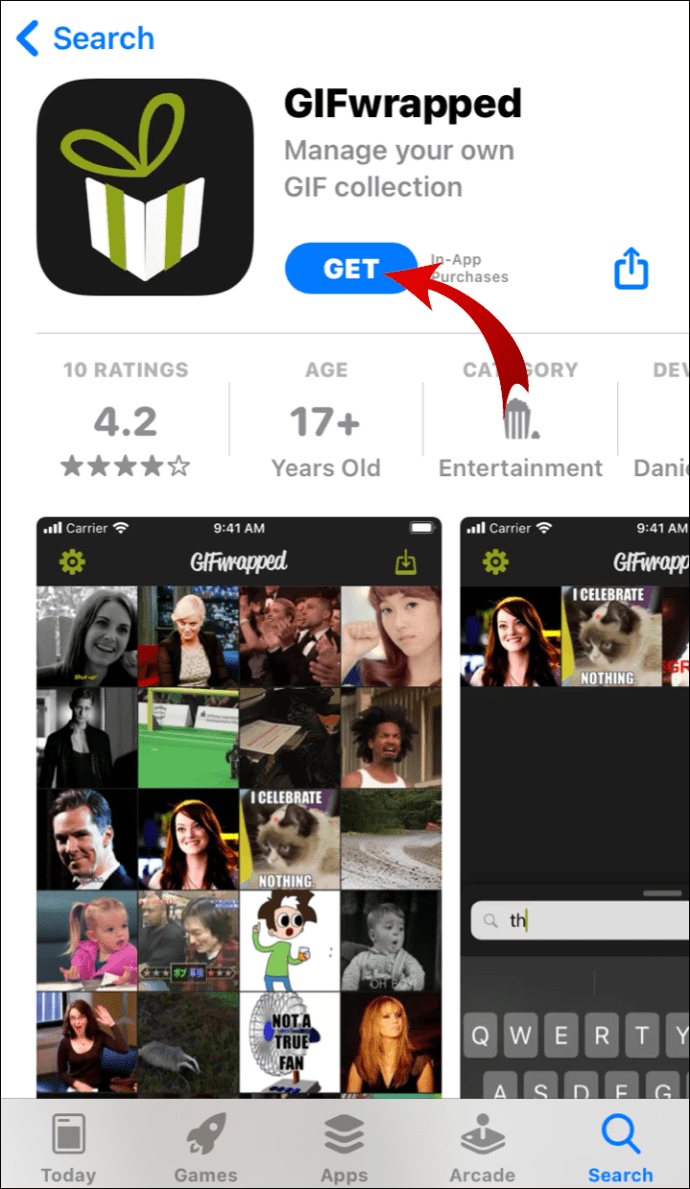
- İndirme işlemi tamamlandıktan sonra uygulamayı açmak için simgeye tıklayın.
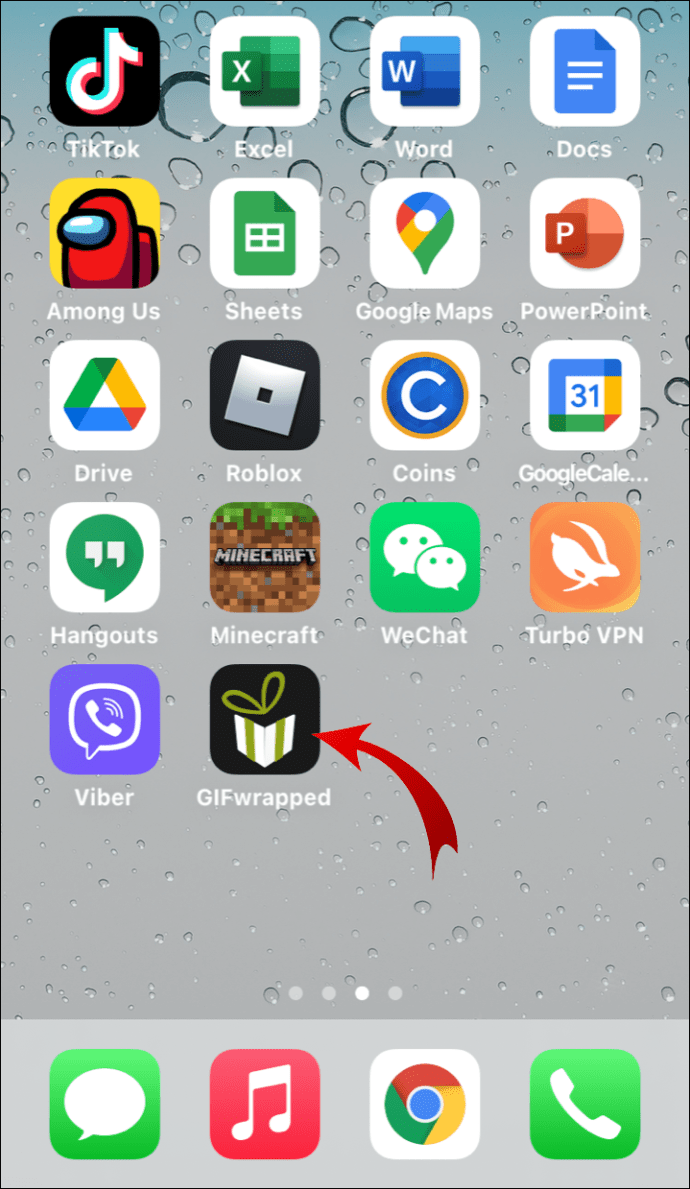
- GIF'ler için uygulamaya göz atın. Belirli GIF'leri (örneğin, babypanda.gif) bulmak için Arama çubuğunu da kullanabilirsiniz.
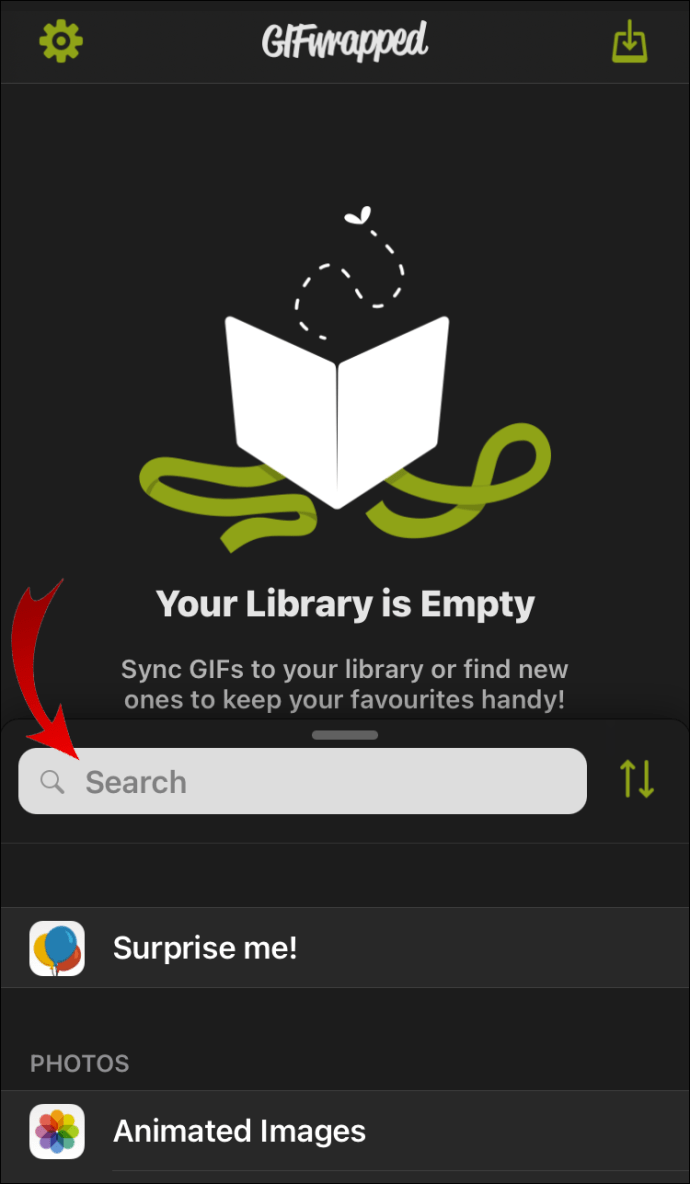
- Beğendiğiniz bir GIF bulduğunuzda, açmak için tıklayın. Seçenekler listesini açmak için aşağı basın.
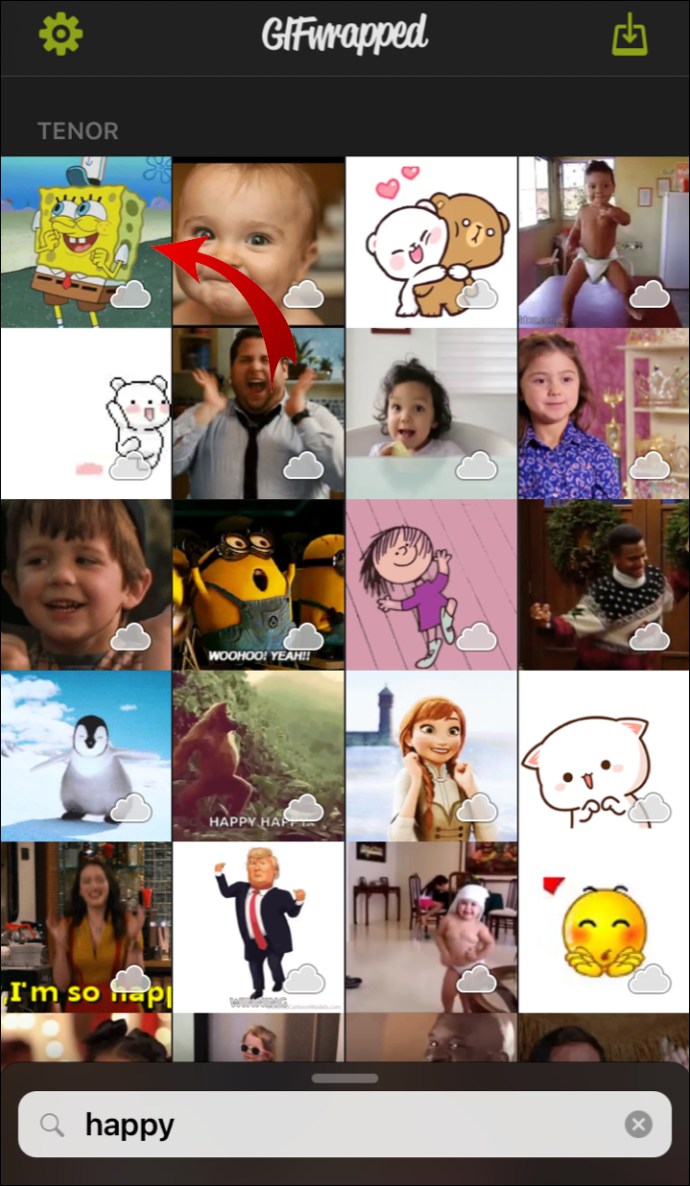
- Seçmek Kitaplığa Kaydet.
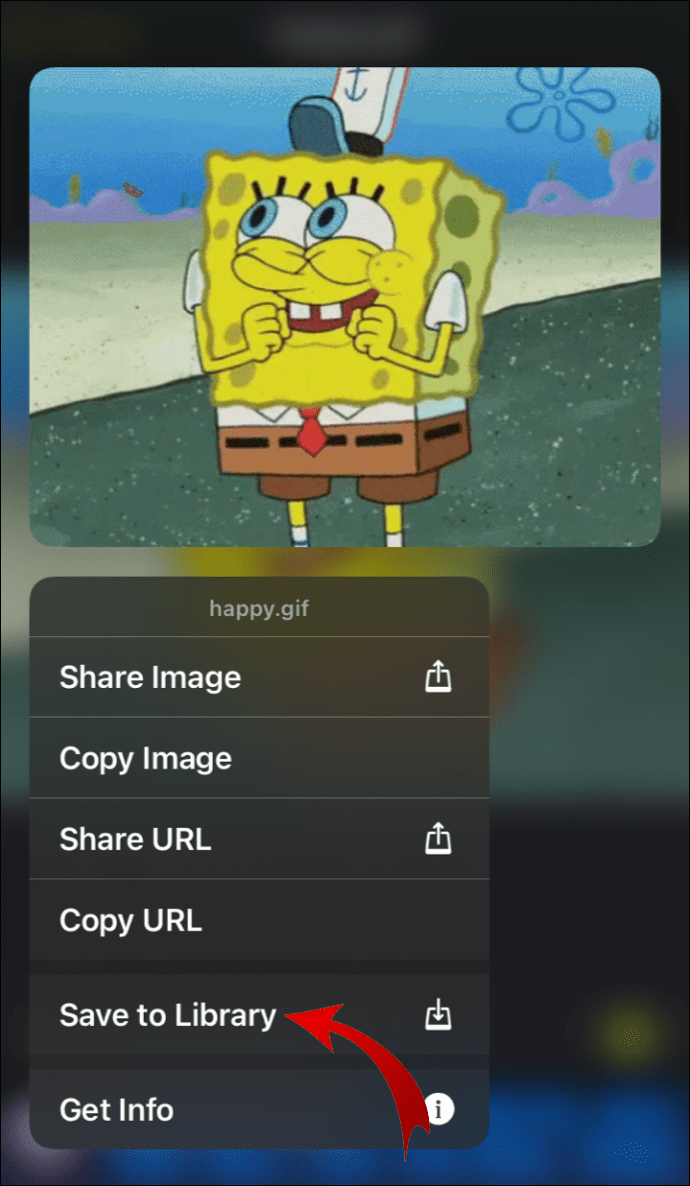
GIFwrapped, web'in her yerinden popüler GIF'lerden oluşan kapsamlı bir kitaplığa sahip birçok uygulamadan yalnızca biridir. iPhone'unuza GIF indirmenize izin veren daha fazla ücretsiz uygulama bulmak için App Store'daki Arama İşlevini kullanabilirsiniz.
Android'de Animasyonlu GIF'ler Nasıl İndirilir
iPhone'ların aksine, Android cihazlar dosyaları doğrudan tarayıcıdan indirmenize izin verir. Beğendiğiniz bir GIF ile karşılaştığınızda, sadece birkaç adımda telefonunuza kaydedebilirsiniz. Bir Android'de animasyonlu GIF'leri nasıl indireceğiniz aşağıda açıklanmıştır:
- Tarayıcınızı açın ve indirmek istediğiniz GIF'in bulunduğu web sitesine gidin.
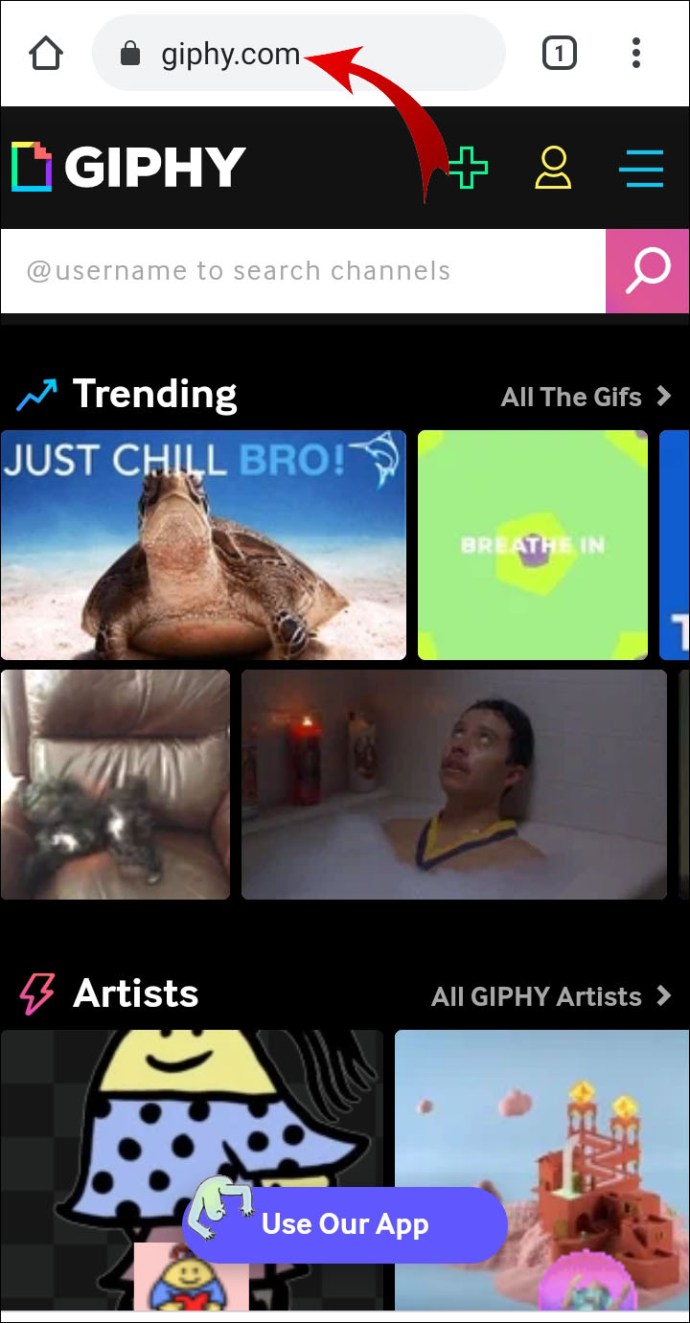
- Açmak için GIF'e tıklayın. Bir açılır pencere açmak için aşağı basın.
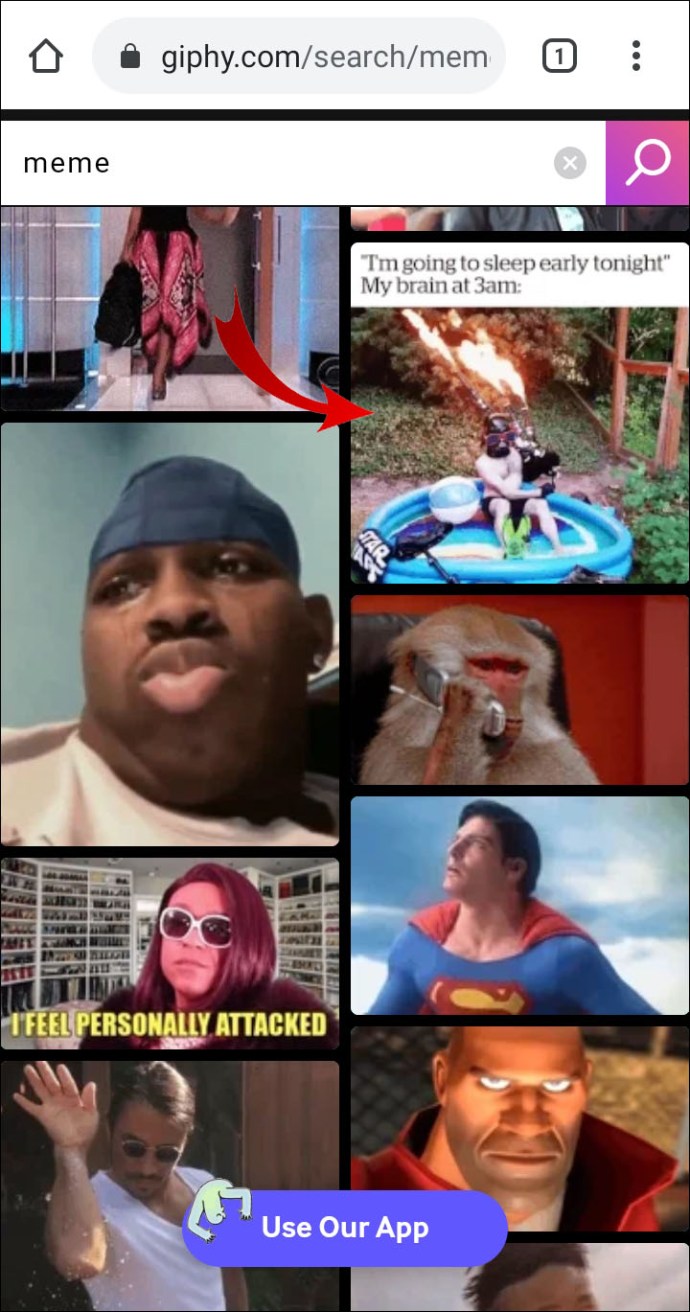
- Seçme Resmi Kaydet veya Resmi İndir seçenekler listesinden.
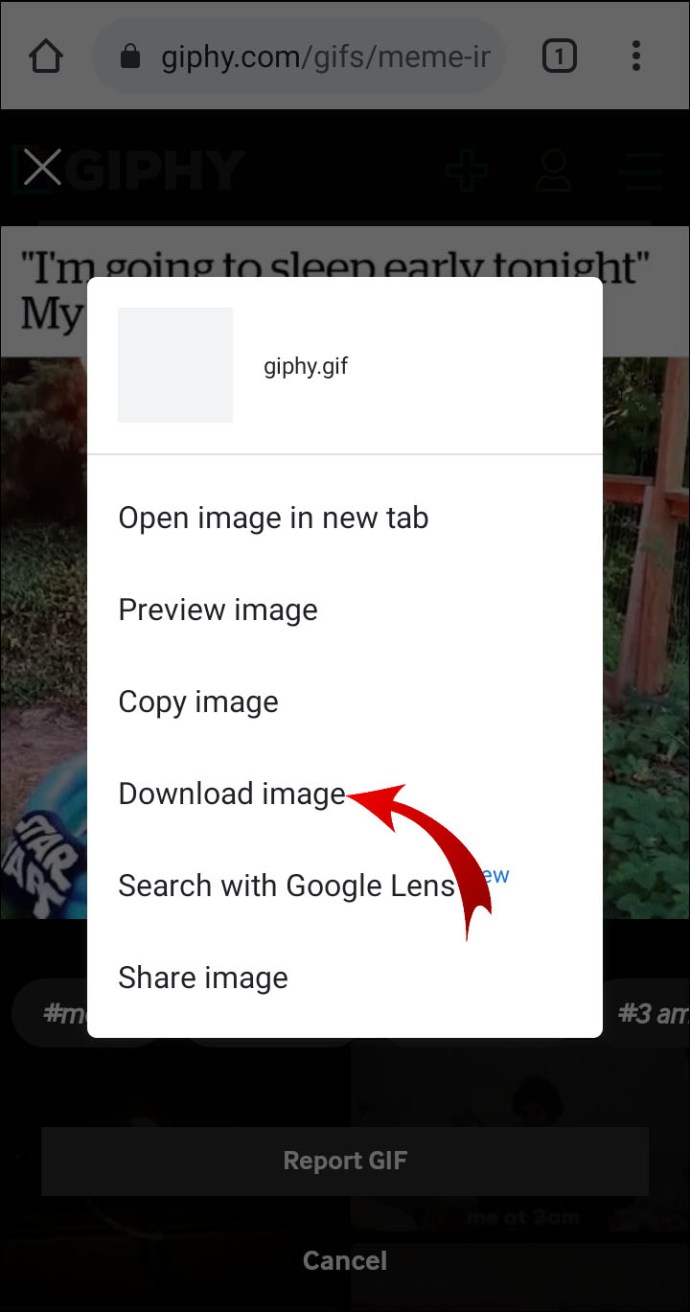
- İndirilen GIF'i bulmak için tarayıcıdan çıkın ve fotoğraf galerinizi açın. Bazen otomatik olarak şuraya kaydedilir: İndirilenleriçinde bulamazsanız endişelenmeyin. Galeri uygulama.
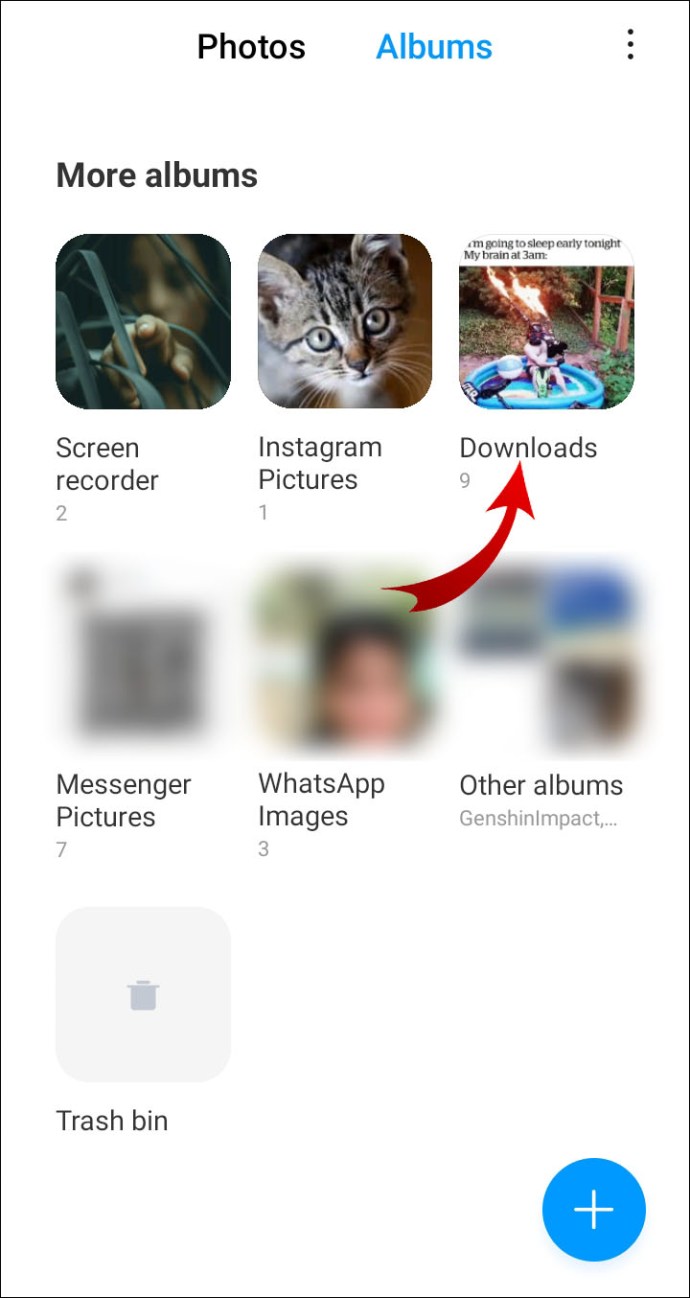
GIF'leri mesajlarınıza entegre etmenize izin veren üçüncü taraf uygulamalar da vardır. Android cihazlar için en popüler GIF uygulamalarından biri Tenor'un GIF Klavyesidir. Nasıl kullanılacağı aşağıda açıklanmıştır:
- Google Play Store'u açın ve Arama kutusuna ''GIF Klavye'' yazın. Veren kişinin Tenor olup olmadığını iki kez kontrol edin.
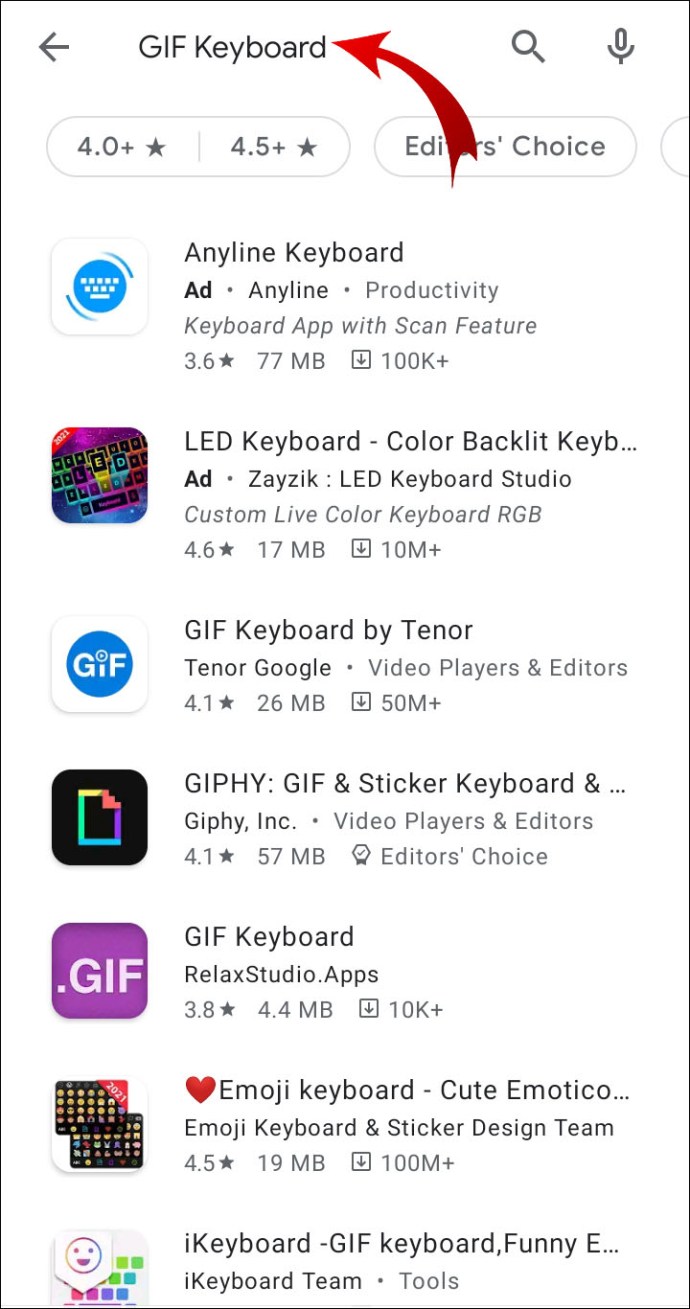
- Tıklamak Düzenlemek Uygulamayı indirmek için.
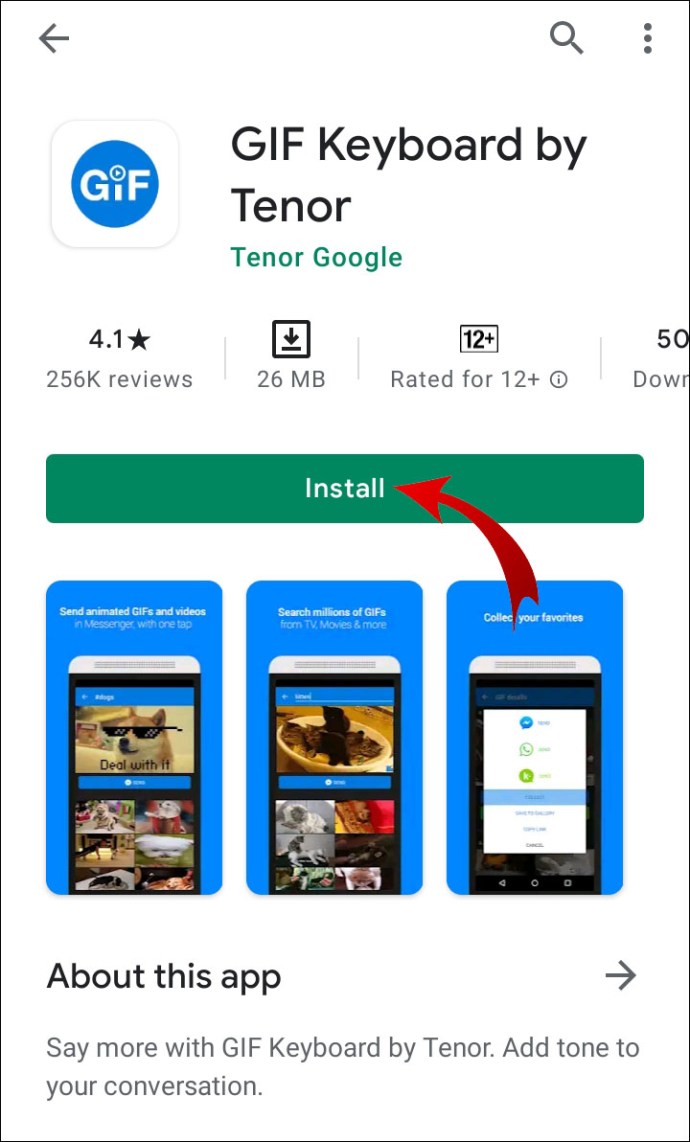
- Kurulum tamamlandıktan sonra simgeye tıklayarak uygulamayı açın.
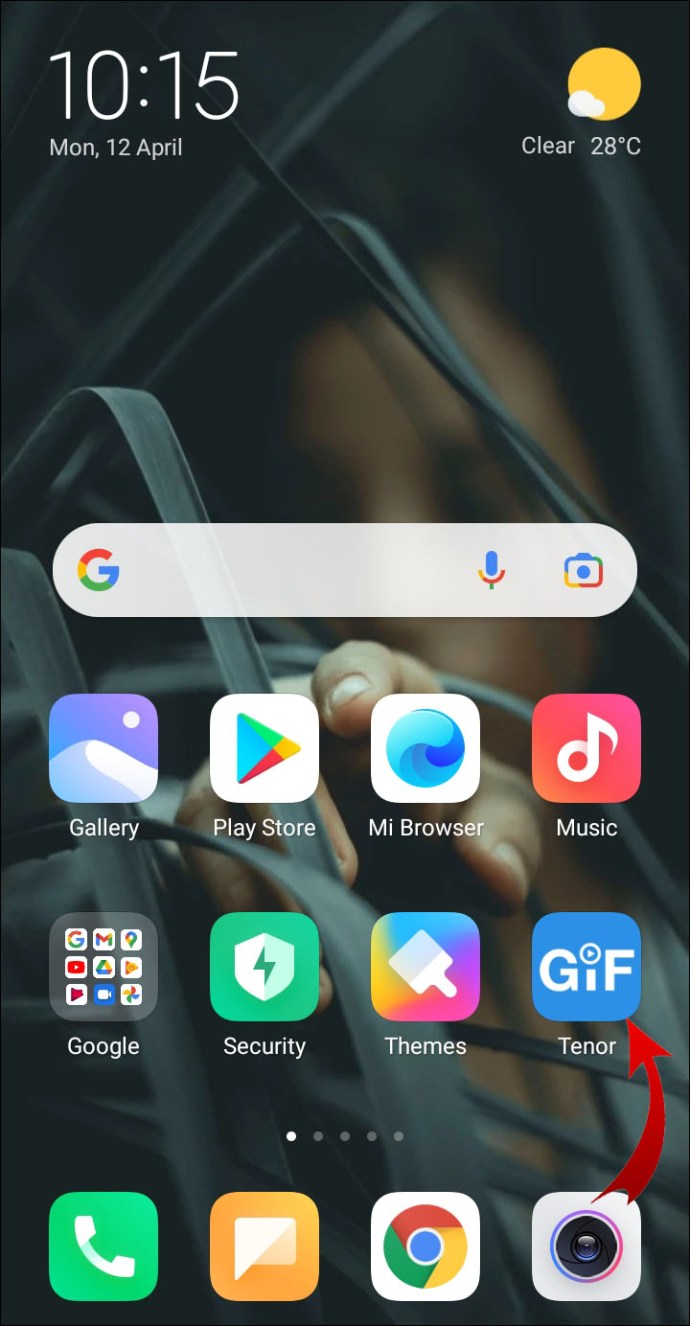
- Uygulamanın Kişilerinize ve yerel depolama alanınıza erişmesine izin verin.
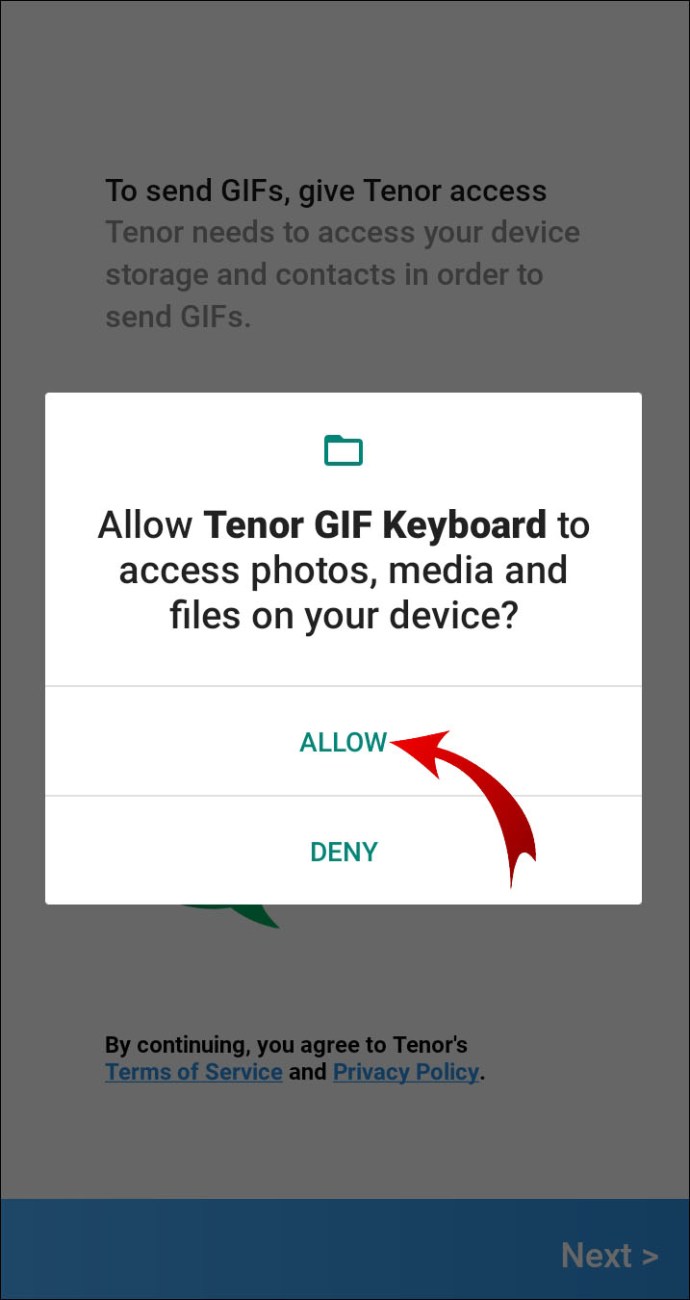
- Artık WhatsApp ve Facebook Messenger gibi diğer uygulamalarda gif paylaşmak için GIF Klavyesini kullanabilirsiniz.
Windows, Mac ve Chromebook'ta Animasyonlu GIF'ler Nasıl İndirilir
Hemen hemen tüm tarayıcılar ve bilgisayarlar, .gif dosyalarını destekleyen entegre görüntüleme yazılımına sahiptir. Windows işletim sistemi kullanıcısıysanız, GIF'leri doğrudan Microsoft Edge, Google Chrome veya başka bir tarayıcıdan indirebilirsiniz. Aynı şey macOS ve Chrome OS cihazları için de geçerlidir.
Sahip olduğunuz bilgisayarın türünden bağımsız olarak, adımlar neredeyse aynıdır. Windows, Mac ve Chromebook bilgisayarlarda animasyonlu GIF'leri nasıl indireceğiniz aşağıda açıklanmıştır:
- Tarayıcınızı açın.
- İndirmek istediğiniz GIF'i bulun. Tumblr veya Pinterest gibi belirli bir web sitesinden olması gerekmez. Arama motorunuza "animasyonlu GIF'ler" yazarak GIF'lere tam anlamıyla göz atabilirsiniz.
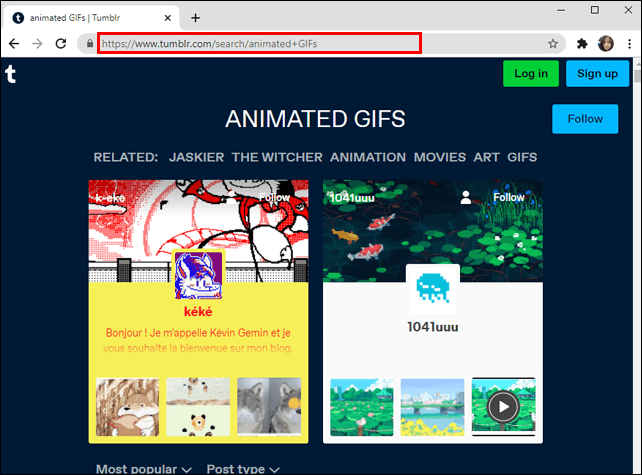
- Beğendiğiniz bir GIF bulduğunuzda, açmak için tıklayın. Ardından bir açılır menüyü açmak için sağ tıklayın.

- Seçmek Resmi farklı kaydet veya Resmi indir, tarayıcıya bağlı olarak.
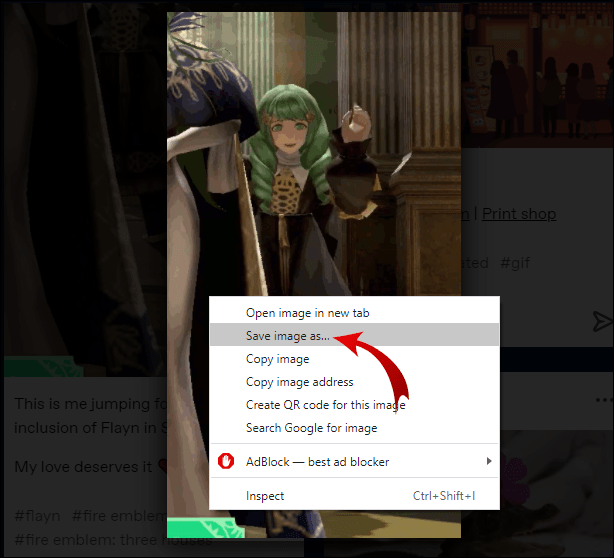
- Resmi kaydetmek istediğiniz klasöre tıklayın ve Kaydetmek.
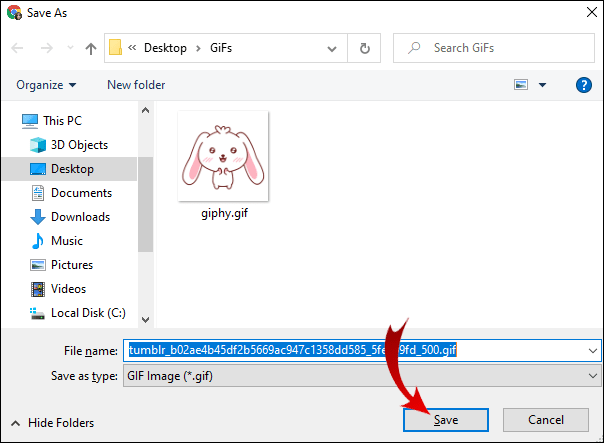
Varsayılan uzantı .gif olsa da, GIF'leri bilgisayarınıza video olarak da indirebilirsiniz. Bu, medya oynatıcınızla açabileceğiniz anlamına gelir. Bunu nasıl yapacağınız aşağıda açıklanmıştır:
- Tarayıcınızı açın ve çevrimiçi bir MP4 dönüştürücü bulun. Örneğin, online-convert.com ücretsiz bir çevrimiçi dönüştürücüdür.
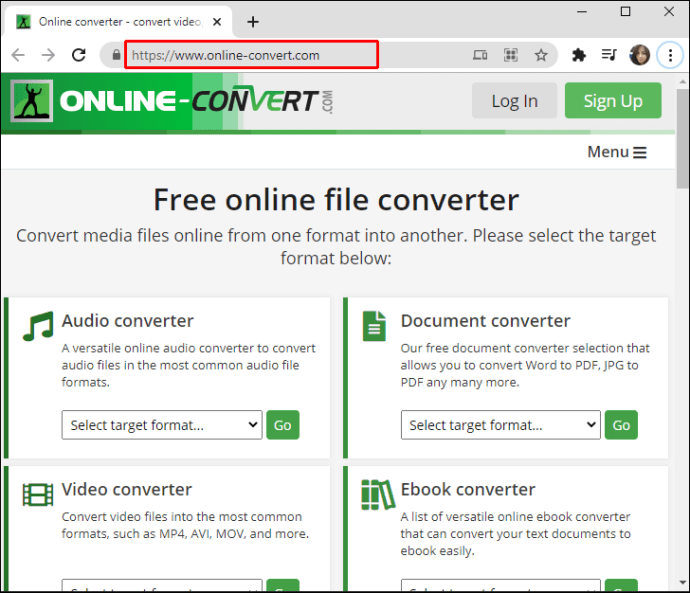
- Dönüştürmek istediğiniz GIF'in URL'sini kopyalayın.
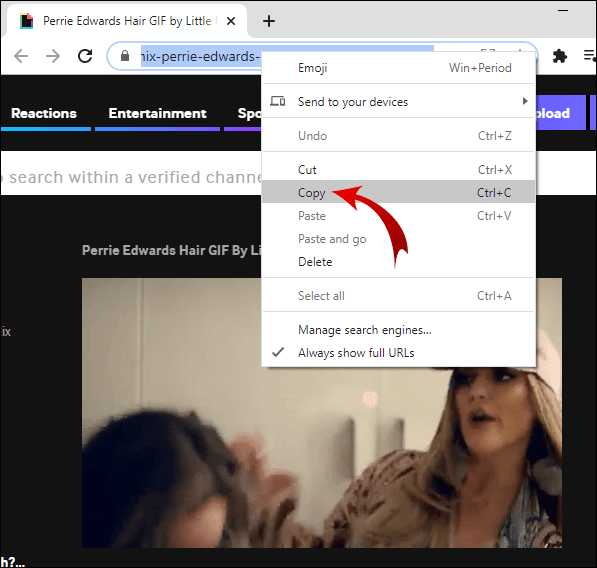
- Tıklamak Dosyayı Dönüştür.
- Dosya tamamen dönüştürüldüğünde, İndirmek buton.
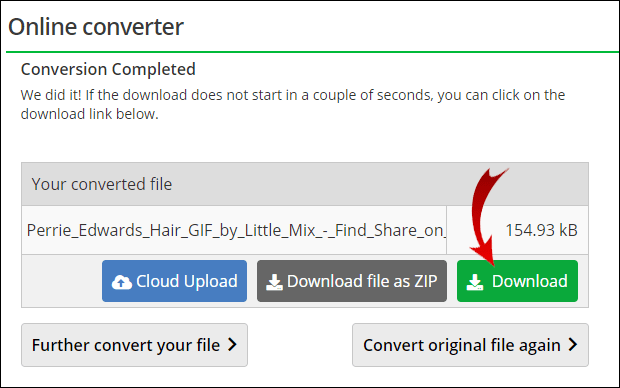
- Tarayıcıdan çıkın ve medya oynatıcınızda MP4 dosyasını açın.
Ek SSS
Giphy'den Nasıl GIF İndiririm?
Giphy muhtemelen en popüler çevrimiçi GIF veritabanıdır. Web sitesi arayüzü kategorilere ayrılmıştır (örneğin Tepkiler, Hayvanlar, Trendler), bu da onu son derece kullanıcı dostu hale getirir.
GIF'leri birkaç basit adımda doğrudan web sitesinden indirebilirsiniz. Bunu nasıl yapacağınız aşağıda açıklanmıştır:
1. Tarayıcınızı açın ve giphy.com'a gidin.

2. Farklı kategorilere tıklayarak web sitesine göz atın.

3. Beğendiğiniz bir GIF bulduğunuzda, açmak için küçük resme tıklayın.

4. Sağ tıklayın ve seçin Resmi farklı kaydet veya Resmi İndir, tarayıcıya bağlı olarak.

5. Dosyayı yeniden adlandırın, ancak orijinal .gif uzantısını değiştirmeyin.

6. Tıklayın Kaydetmek İndirmeyi bitirmek için.

GIF'lerinizi MP4 dosyaları olarak kaydetmek istiyorsanız, Giphy'nin yerleşik bir video dönüştürücüsü vardır. Giphy'den animasyonlu GIF'leri video olarak nasıl indireceğiniz aşağıda açıklanmıştır:
1. Dönüştürmek istediğiniz GIF'e tıklayın.

2. Sol taraftaki panelde, medya sekme.

3. MP4 çubuğunu (sondan ikinci) bulun ve “Kopyala”ya tıklayın.

4. Tarayıcınızda yeni bir sekme açın ve kopyalanan URL'yi arama motoruna yapıştırın.

5. Bir açılır menü açmak için videoya sağ tıklayın.

6. Seç Videoyu farklı kaydet seçeneklerden.

Giphy'yi telefonunuzda kullanmak isterseniz uygulamayı indirmeniz yeterlidir. Hem App Store'da hem de Google Play'de mevcuttur.
Çevrimiçi GIF'i Nasıl Yaparsınız?
Özel GIF'ler yapmak istiyorsanız, çevrimiçi bir GIF oluşturucu kullanabilirsiniz. İşlem inanılmaz derecede basit ve genellikle tamamen ücretsizdir.
GIFMaker, en popüler çevrimiçi GIF oluşturuculardan biridir. Hem görüntüleri hem de videoları yüklemenize ve bunları GIF'lere dönüştürmenize olanak tanır. Web sitesi kayıt gerektirmez ve birçok özelleştirme seçeneği sunar. GIFMaker'ı kullanarak çevrimiçi olarak nasıl gif oluşturacağınız aşağıda açıklanmıştır:
1. Tarayıcınızı açın ve gifmaker.me adresine gidin.
2. tıklayın Resimleri Yükle veya Videodan GIF'e, dosyanıza bağlı olarak.
3. Üzerine tıklayarak yüklemek istediğiniz dosyayı seçin. basılı tutarak birden fazla dosya seçebilirsiniz. Ctrl veya ⌘ ve her birine tıklayın.
4. Dosyanın .jpg, .png veya .gif biçiminde olduğundan emin olun.
5. Sol tarafta bir Kontrol Paneli var. Animasyon hızını, tekrar sayısını ve diğer ayarları buradan ayarlayabilirsiniz.
6. İşiniz bittiğinde aşağıdaki uygun seçeneği seçin (örn. GIF Animasyonu Oluşturun).
7. Tıklayabilirsiniz GIF'i görüntüleyin indirmeden önce. Memnun değilseniz, Kontrol Paneline geri dönebilir ve ayarları değiştirebilirsiniz.
8. Dosyayı kaydetmek için GIF'i indirin.
Nasıl Hareketli Bir Resim Oluştururum?
Animasyonlu resimler veya GIF'ler oluşturmak için kullanabileceğiniz çok çeşitli araçlar vardır. Ne tür bir işletim sistemine sahip olduğunuza bağlı olarak, farklı programlar indirebilirsiniz. Adobe Photoshop gibi çoğu fotoğraf düzenleyici, hareketli görüntüler oluşturmak için uygundur.
İşte gifler veya diğer kısa animasyon biçimlerini yapmak için kullanabileceğiniz bazı hareketli fotoğraf oluşturucular:
· Gif Bira Fabrikası (yalnızca iOS)
· Gif Tost Makinesi (Google Play'de de mevcuttur)
· XnSketch
· Gimp
· Beni Çiz! (Yalnızca Windows işletim sistemi)
GIF Verme
Mükemmel GIF'i bulabileceğiniz web sitesi sıkıntısı yok. Bunları birkaç basit adımda tüm cihazlarınıza indirebilirsiniz. Ayrıca sırasıyla hem iPhone hem de Android için çok çeşitli GIF uygulamaları mevcuttur.
Bir şeyleri sallamak ve kendi GIF'lerinizi yapmak istiyorsanız, bunu da yapabilirsiniz. İşletim sisteminizle uyumlu bir fotoğraf düzenleyici indirin veya yalnızca çevrimiçi bir GIF oluşturucu kullanın.
Günlük iletişiminizde GIF'leri ne sıklıkla kullanıyorsunuz? Hiç özel bir GIF yaptınız mı? En sevdiğiniz GIF'lerden bazılarını aşağıdaki yorumlarda paylaşın.